Gigabyte GA-P41T-ES3G User Manual [id]
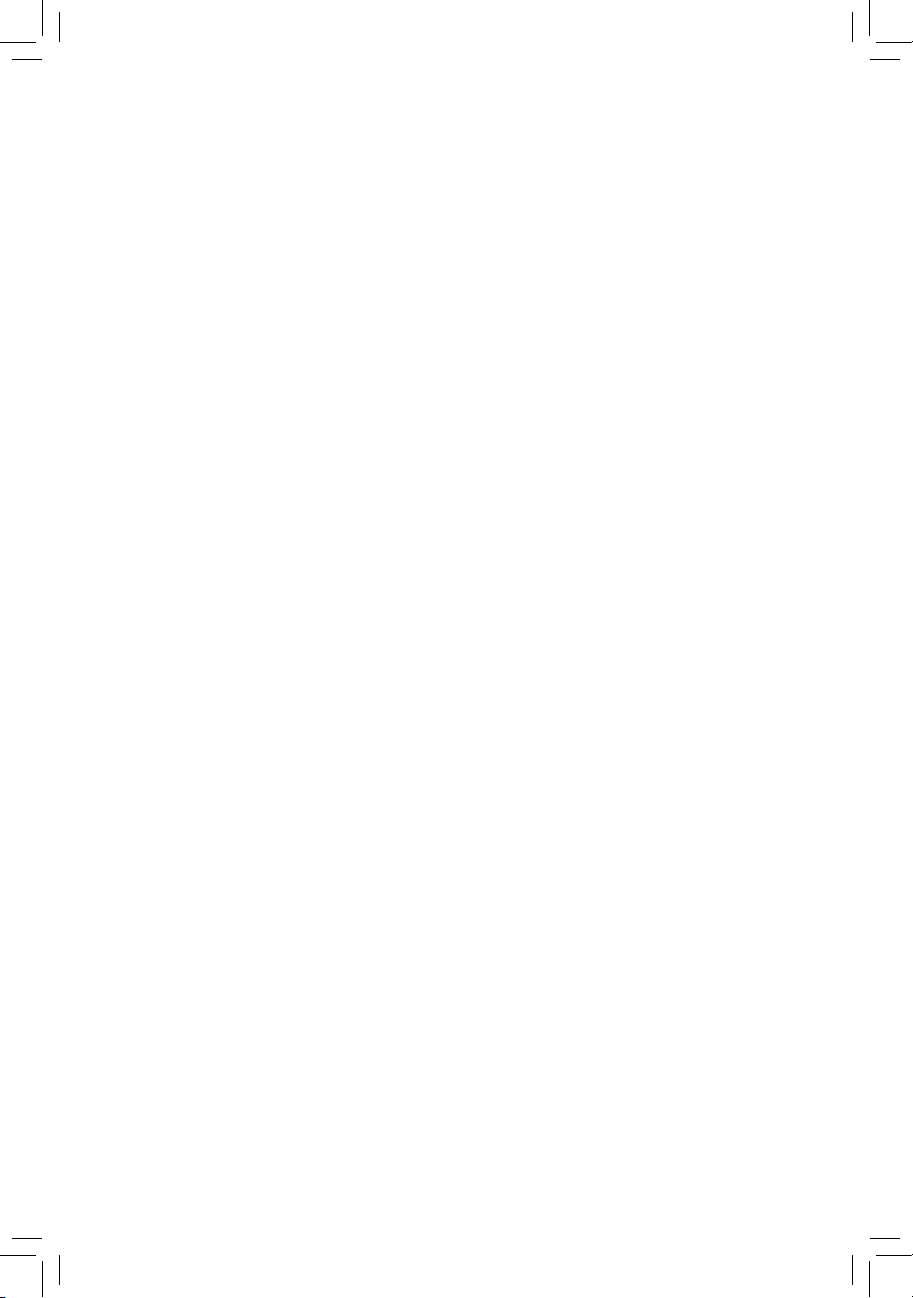
GA-P41T-ES3G
Motherboard socket LGA775 untuk keluarga prosesor Intel® Core™/
keluarga prosesor Intel® Pentium®/keluarga prosesor Intel® Celeron
®
Panduan untuk Pengguna
Rev. 1001
12MI-P41TE3G-1001R
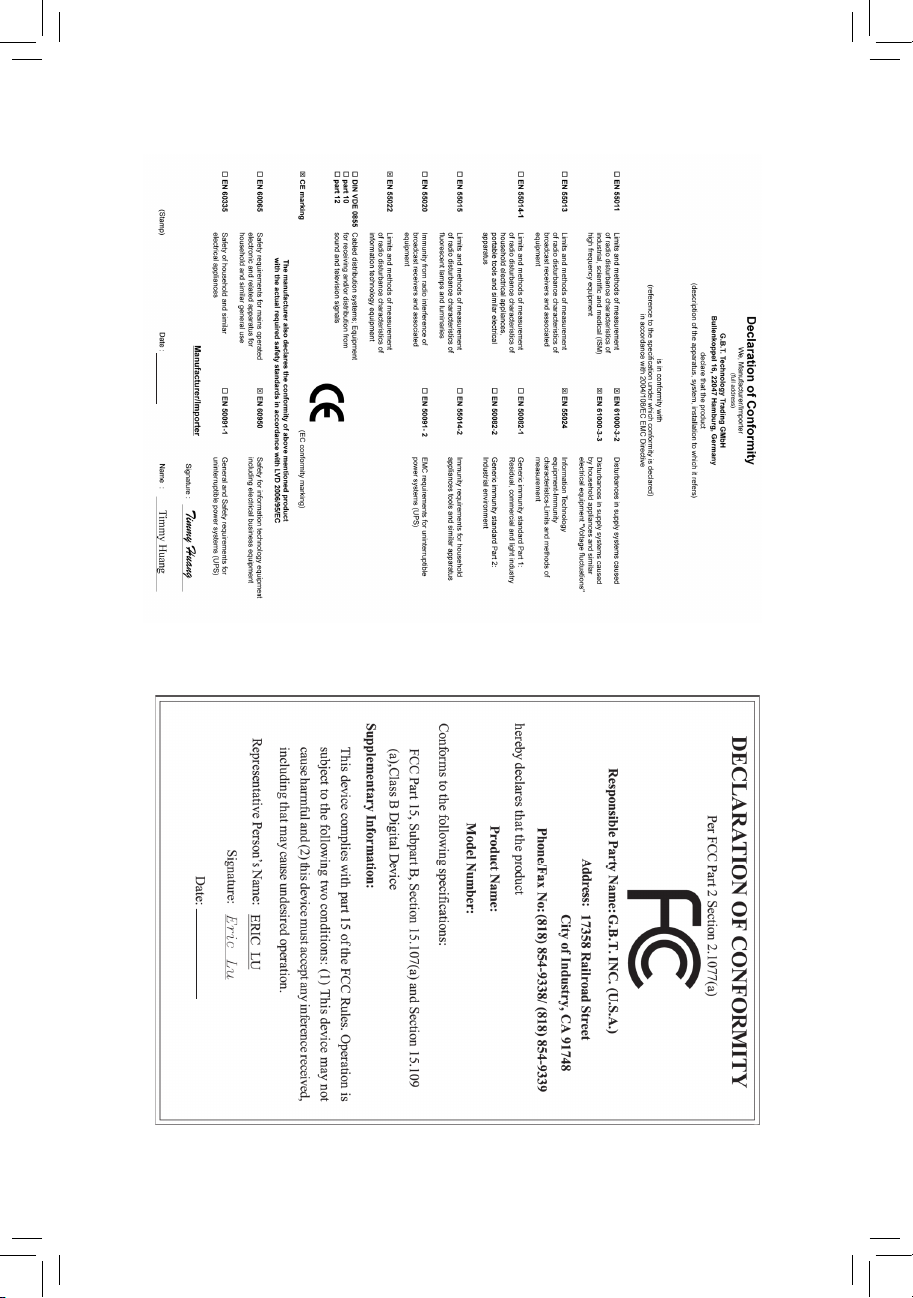
Motherboard
GA-P41T-ES3G
Nov. 20, 2009
Nov. 20, 2009
Motherboard
GA-P41T-ES3G
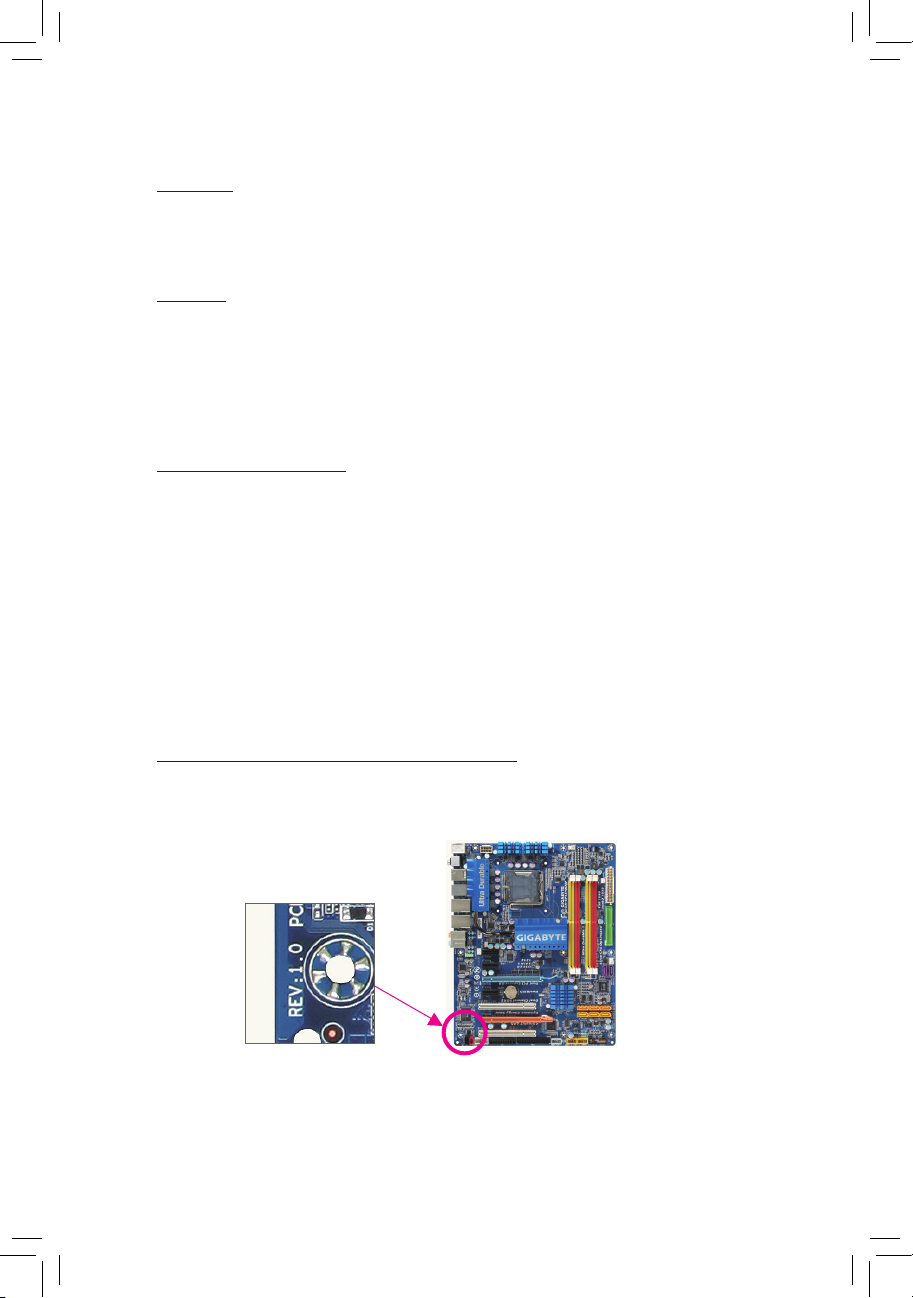
Hak Cipta
© 2009 GIGA-BYTE TECHNOLOGY CO., LTD. Semua hak dilindungi undang-undang.
Merek dagang yang disebutkan dalam panduan ini terdaftar secara hukum untuk masingmasing pemilik merek dagang tersebut.
Penaan
Informasi dalam panduan ini dilindungi oleh undang-undang hak cipta dan merupakan properti
dari GIGABYTE.
Perubahan pada spesikasi dan tur dalam panduan ini dapat dilakukan oleh GIGABYTE tanpa
pemberitahuan sebelumnya. Tidak ada bagian dari panduan ini yang boleh diperbanyak, disalin,
diterjemahkan, ditransmisikan, atau diterbitkan dalam bentuk apapun atau dengan cara apapun
tanpa izin tertulis sebelumnya dari GIGABYTE.
Klasikasi Dokumentasi
Dalam rangka untuk membantu penggunaan produk ini, GIGABYTE menyediakan jenis dokumentasi
berikut ini:
Untuk merakit produk tersebut dengan cepat, baca Panduan Pemasangan Cepat yang diser-
takan pada produk tersebut.
Untuk mendapatkan informasi produk secara terperinci, baca dengan cermat Panduan untuk
Pengguna.
Untuk mendapatkan petunjuk tentang cara menggunakan tur unik GIGABYTE, baca atau
download informasi tersebut pada/dari halaman Support&Downloads\Motherboard\Technology
Guide di situs web kami.
Untuk informasi yang terkait dengan produk, periksa di situs web kami di:
http://www.gigabyte.com.tw
Mengidentikasikan Revisi Motherboard Anda
Angka revisi pada motherboard Anda terlihat seperti ini: “REV: X.X.” Contohnya, “REV: 1.0”
artinya revisi dari motherboard ini adalah 1.0. Periksa revisi motherboard Anda sebelum memperbarui BIOS motherboard, driver, atau ketika sedang mencari informasi teknis.
Contoh:

- 4 -
Daftar Isi
Isi Kotak ...........................................................................................................................6
Komponen Opsional ........................................................................................................6
Tata Letak Motherboard GA-P41T-ES3G ........................................................................7
Diagram Blok ...................................................................................................................8
Bab 1 Instalasi Perangkat Keras ...................................................................................9
1-1 Tindakan pencegahan saat instalasi ................................................................ 9
1-2 Spesikasi Produk .......................................................................................... 10
1-3 Instalasi Processor dan Pendingin ................................................................. 13
1-3-1 Instalasi Prosessor .................................................................................................13
1-3-2 Memasang Pendingin Prosessor ............................................................................15
1-4 Memasang Memori ........................................................................................ 16
1-4-1 Kongurasi Memori Dual Channel ..........................................................................16
1-4-2 Instalasi Modul Memori ...........................................................................................17
1-5 Memasang Kartu Ekspansi ............................................................................ 18
1-6 Konektor Panel Belakang ............................................................................... 19
1-7 Internal Connector .......................................................................................... 21
Bab 2 BIOS Setup .......................................................................................................29
2-1 Layar Penyalaan Awal .................................................................................... 30
2-2 Menu Utama ................................................................................................... 31
2-3 MB Intelligent Tweaker (M.I.T.) ....................................................................... 33
2-4 Standard CMOS Features .............................................................................. 40
2-5 Advanced BIOS Features .............................................................................. 42
2-6 Integrated Peripherals .................................................................................... 45
2-7 Power Management Setup ............................................................................. 48
2-8 PnP/PCI Congurations ................................................................................. 50
2-9 PC Health Status ............................................................................................ 51
2-10 Load Fail-Safe Defaults .................................................................................. 52
2-11 Load Optimized Defaults ................................................................................ 52
2-12 Set Supervisor/User Password ...................................................................... 53
2-13 Save & Exit Setup .......................................................................................... 54
2-14 Exit Without Saving ........................................................................................ 54
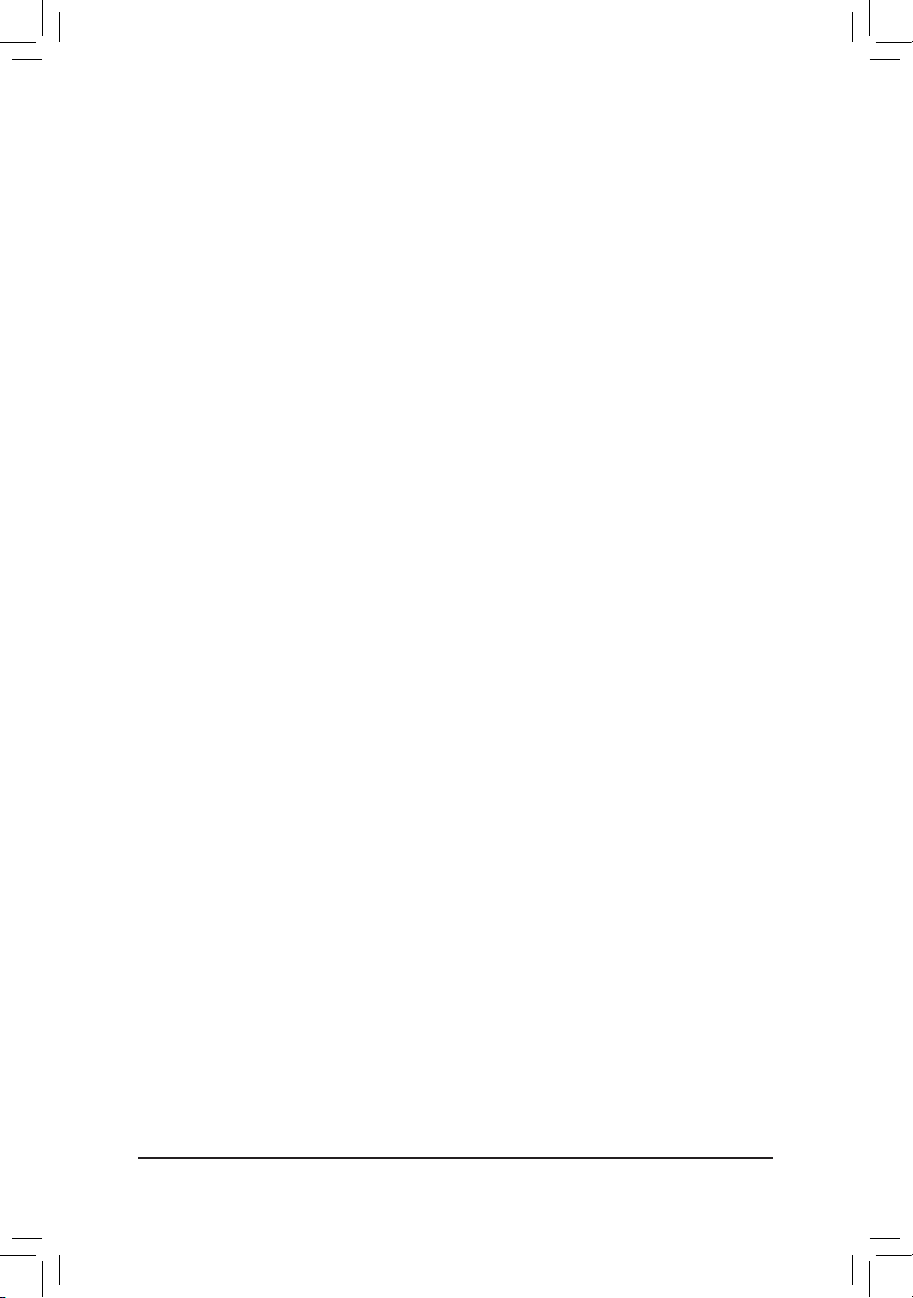
- 5 -
Bab 3 Pemasangan Driver ..........................................................................................55
3-1 Memasang Driver Chipset .............................................................................. 55
3-2 Perangkat Lunak Aplikasi (Application Software) ........................................... 56
3-3 Panduan Teknis (Technical Manuals) ............................................................. 56
3-4 Kontak (Contact) ............................................................................................ 57
3-5 System ........................................................................................................... 57
3-6 Pusat Download (Download Center) .............................................................. 58
Bab 4 Fitur Khas .........................................................................................................59
4-1 Xpress Recovery2 .......................................................................................... 59
4-2 Utilitas Pemuktahiran BIOS ............................................................................ 62
4-2-1 Memutakhirkan BIOS dengan Utilitas Q-Flash .......................................................62
4-2-2 Memutakhirkan BIOS dengan Utilitas @BIOS .......................................................65
4-3 EasyTune 6 .................................................................................................... 66
4-4 Easy Energy Saver ........................................................................................ 67
4-5 Q-Share .......................................................................................................... 69
4-6 SMART Recovery........................................................................................... 70
Bab 5 Lampiran ...........................................................................................................71
5-1 Mengongurasikan Masukan dan Keluaran Audio ......................................... 71
5-1-1
Mengongurasikan Audio 2/4/5.1/7.1-Kanal ..................................................................71
5-1-2 Mengongurasikan S/PDIF Keluar .........................................................................74
5-1-3 Mengongurasikan Perekaman Mikrofon ...............................................................75
5-1-4 Menggunakan Perekam Suara ...............................................................................77
5-2 Penyelesaian Masalah ................................................................................... 78
5-2-1 Pertanyaan yang Sering Ditanyakan ......................................................................78
5-2-2 Prosedur Penyelesaian Masalah ............................................................................79
5-3 Pernyataan Pengaturan ................................................................................. 81
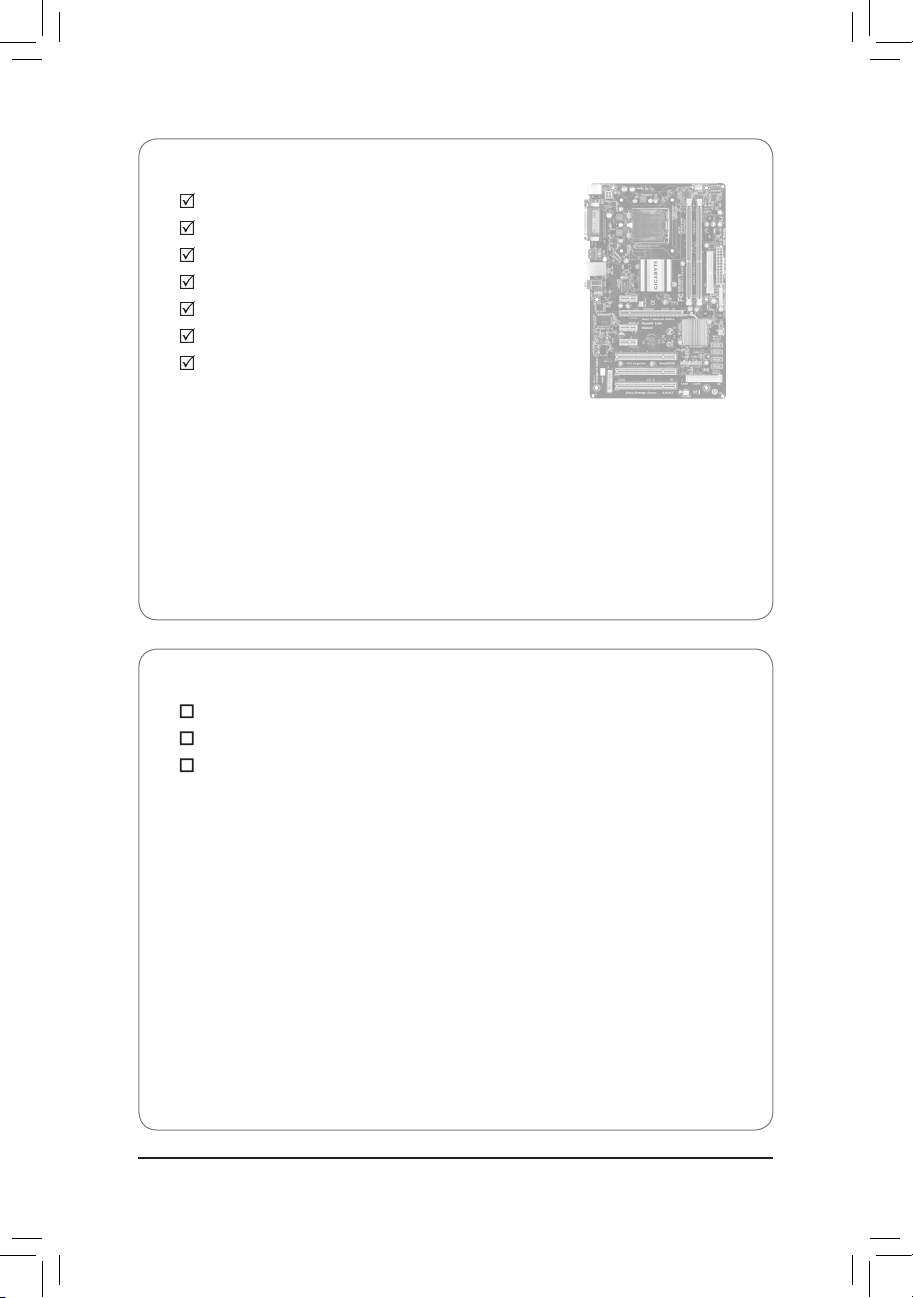
- 6 -
Isi Kotak
Motherboard GA-P41T-ES3G
Driver disk motherboard
Panduan untuk Pengguna
Panduan Pemasangan Cepat
Satu kabel IDE
Dua kabel SATA 3Gb/s
Pelindung I/O
Komponen Opsional
Kabel oppy disk drive (Nomor suku cadang 12CF1-1FD001-7*R)
2-port penyangga USB 2.0 (Nomor suku cadang 12CR1-1UB030-5*R)
2-port kabel daya SATA (Nomor suku cadang 12CF1-2SERPW-0*R)
• Isi kotak di atas untuk referensi saja dan komponen yang sebenarnya akan tergantung pada paket produk yang
Anda peroleh. Isi kotak dapat berubah tanpa pemberitahuan.
• Gambar motherboard digunakan sebagai referensi saja.
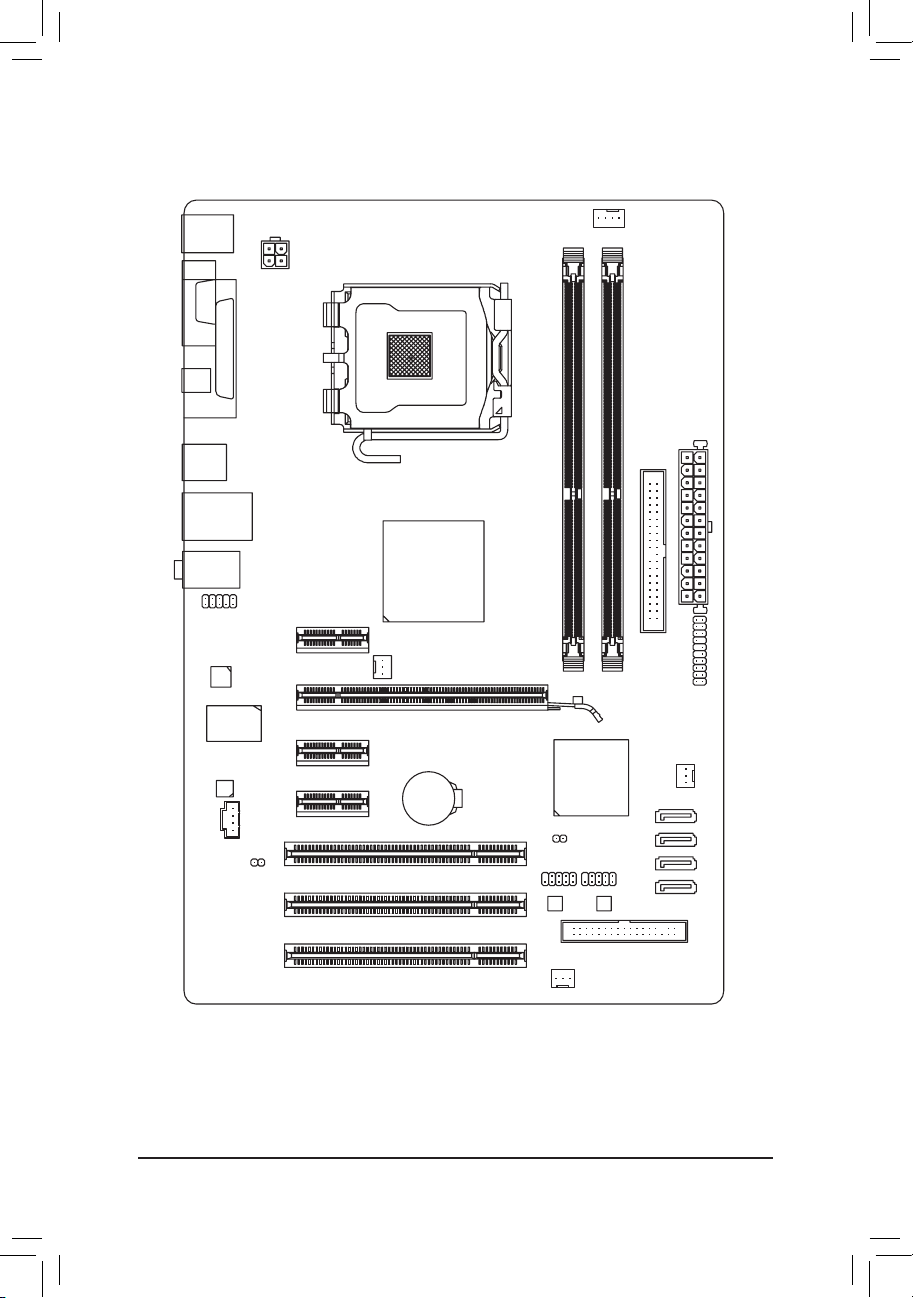
- 7 -
Tata Letak Motherboard GA-P41T-ES3G
KB_MS
COAXIAL
CPU_FAN
LGA775
ATX
GA-P41T-ES3G
USB
LAN
CD_IN
F_AUDIO
AUDIO
B_BIOS
M_BIOS
PCIEX16
IDE
SPDIF_O
DDR3_1
DDR3_2
BAT
F_PANEL
IT8718
SATA2_1
ATX_12V
Intel® G41
Intel® ICH7
FDD
SATA2_0
PCI1
PCI2
R_USB
CLR_CMOS
COMA
CODEC
F_USB1
F_USB2
SYS_FAN1
LPT
SATA2_3
SATA2_2
PCIEX1_1
RTL8111D
PCIEX1_2
PCIEX1_3
PCI3
SYS_FAN2
PWR_FAN
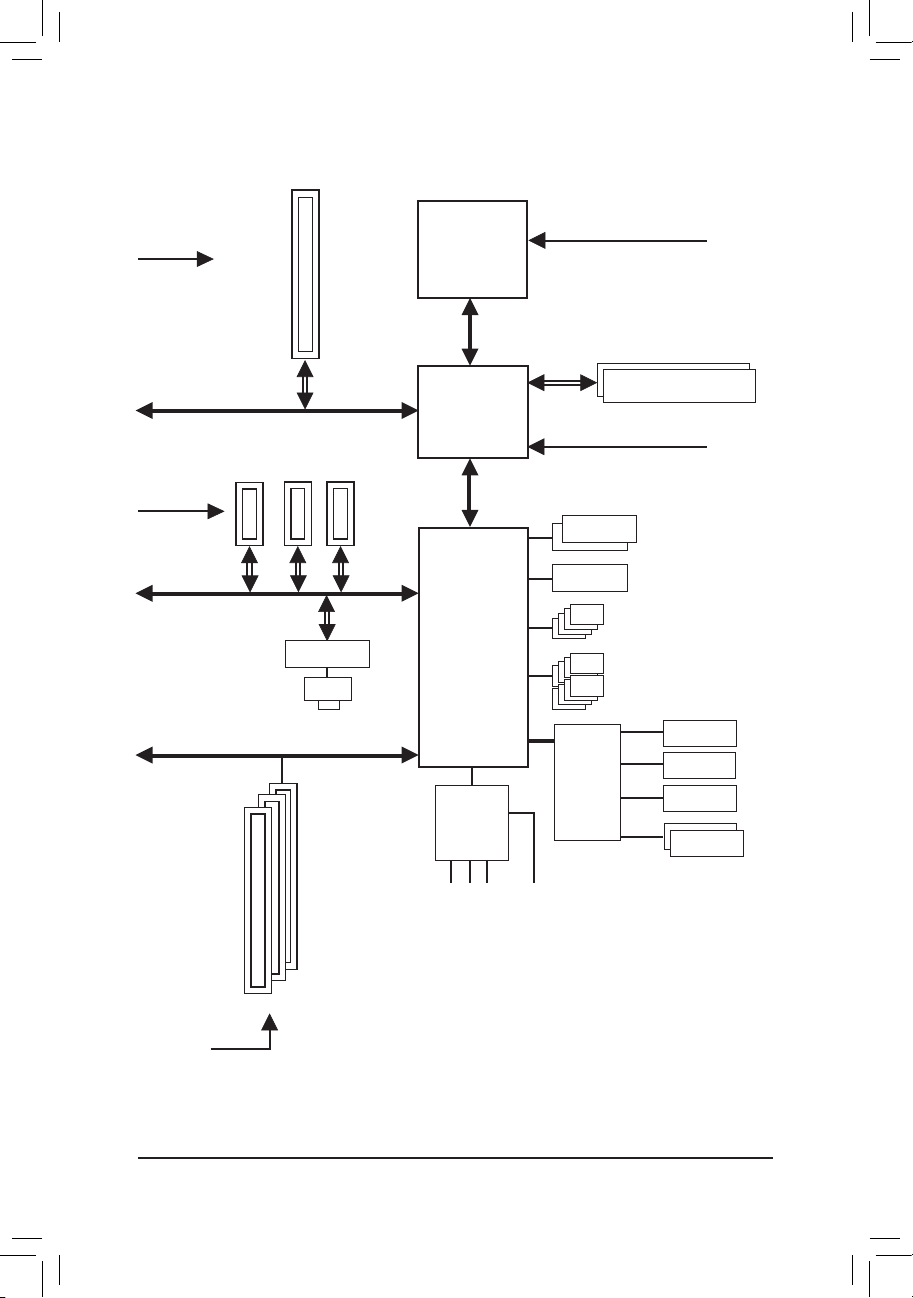
- 8 -
Diagram Blok
PS/2 KB/Mouse
8 USB 2.0/1.1
LGA775
Processor
Host
Interface
Intel® G41
MCH CLK
(333/266/200 MHz)
Intel® ICH7
3 PCI
PCI Bus
Dual Channel Memory
PCI CLK
(33 MHz)
PCI Express x16
IT8718
Floppy
CPU CLK+/-
(333/266/200 MHz)
3 PCI Express x1
PCI Express Bus
PCIe CLK
(100 MHz)
PCIe CLK
(100 MHz)
x1
x1
4 SATA 3Gb/s
ATA-100/66/33
IDE Channel
Dual BIOS
COM Port
LAN
RJ45
Line-Out (Front Speaker Out)
MIC (Center/Subwoofer Speaker Out)
Line-In (Rear Speaker Out)
S/PDIF Out
CODEC
LPT
RTL8111D
x1 x1
x16
1 PCI Express x16
DDR3 1333(O.C.)/1066/800 MHz
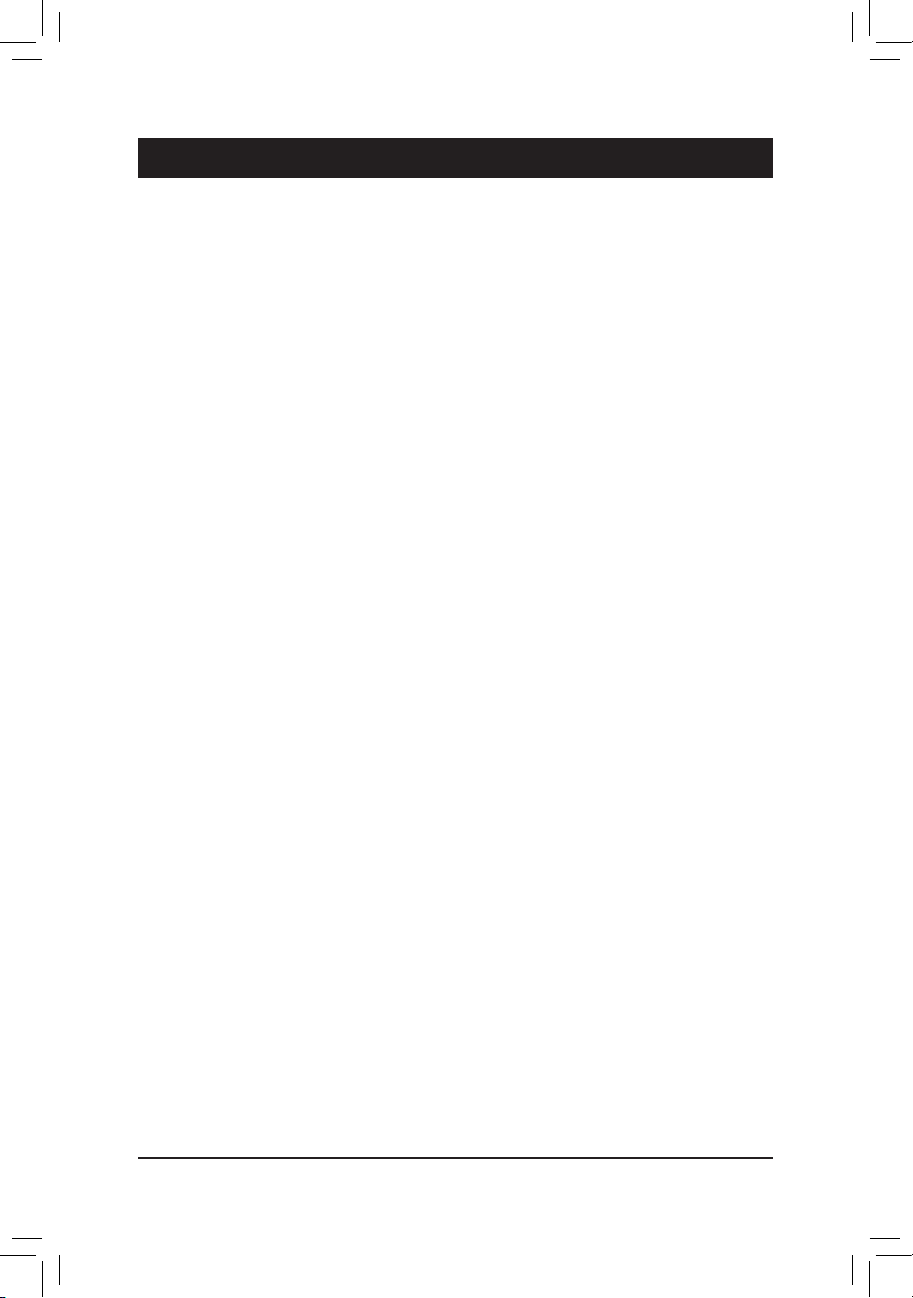
- 9 - Instalasi Perangkat Keras
1-1 Tindakan pencegahan saat instalasi
Motherboard ini mengandung banyak sirkuit dan komponen elektronik yang rumit yang dapat
rusak karena terlepasnya aliran listrik statis (electrostatic discharge, ESD). Bacalah panduan
pengguna ini secara seksama sebelum menginstalasi, dan ikuti prosedur di bawah ini:
• Sebelum instalasi, jangan melepaskan atau merobek stiker S/N (Nomor Seri) atau stiker
garansi yang ditempelkan oleh penyalur Anda. Stiker-stiker ini diperlukan untuk melakukan
validasi garansi.
• Lepaskan selalu daya listrik AC dengan mencabut kabel daya dari colokan daya sebelum
menginstal atau melepaskan motherboard atau komponen perangkat keras lainnya.
• Ketika menghubungkan komponen perangkat keras kepada konektor internal pada motherboard, pastikan bahwa komponen-komponen tersebut terhubung dengan erat dan kuat.
• Hindari menyentuh konektor logam atau konektor sewaktu memegang motherboard.
• Pengguna sangat disarankan untuk memakai tali pengikat pergelangan tangan (wrist strap)
anti pelepasan listrik statis (electrostatic discharge, ESD) ketika memegang komponenkomponen elektronik seperti motherboard, CPU atau memori. Jika tidak memiliki pengikat
pergelangan tangan ESD, pastikan tangan Anda dalam keadaan kering dan telah menyentuh sebuah benda logam terlebih dahulu agar menghilangkan listrik statis pada tangan
Anda.
• Sebelum memasang motherboard, letakan motherboard tersebut pada alas anti statis atau
ke dalam wadah pelindung listrik statis.
• Sebelum mencabut kabel catu daya dari motherboard, pastikan pasokan daya listrik telah
dimatikan terlebih dahulu.
• Sebelum menyalakan daya listrik, pastikan voltase daya telah sesuai dengan standar
voltase lokal.
• Sebelum menggunakan produk, silahkan periksa kembali bahwa semua kabel dan konektor
daya dari semua komponen perangkat lunak telah terhubung dengan baik.
• Untuk mencegah kerusakan pada motherboard, jangan biarkan obeng atau apa pun bersentuhan dengan sirkuit motherboard atau komponen-komponennya.
• Pastikan tidak ada serpihan sisa obeng atau komponen logam yang dipasang pada motherboard atau di dalam casing.
• Jangan letakkan sistem komputer pada permukaan yang tidak rata.
• Jangan meletakkan sistem komputer pada lingkungan yang bersuhu tinggi.
• Menyalakan komputer pada saat proses instalasi dapat mengakibatkan kerusakan pada
komponen sistem dan melukai pengguna secara sik.
• Jika Anda merasa tidak yakin mengenai langkah-langkah instalasi yang manapun atau
menghadapi masalah yang terkait dengan penggunaan produk, silahkan untuk berkonsul-
tasi dengan seorang teknisi komputer yang bersertikasi.
Bab 1 Instalasi Perangkat Keras
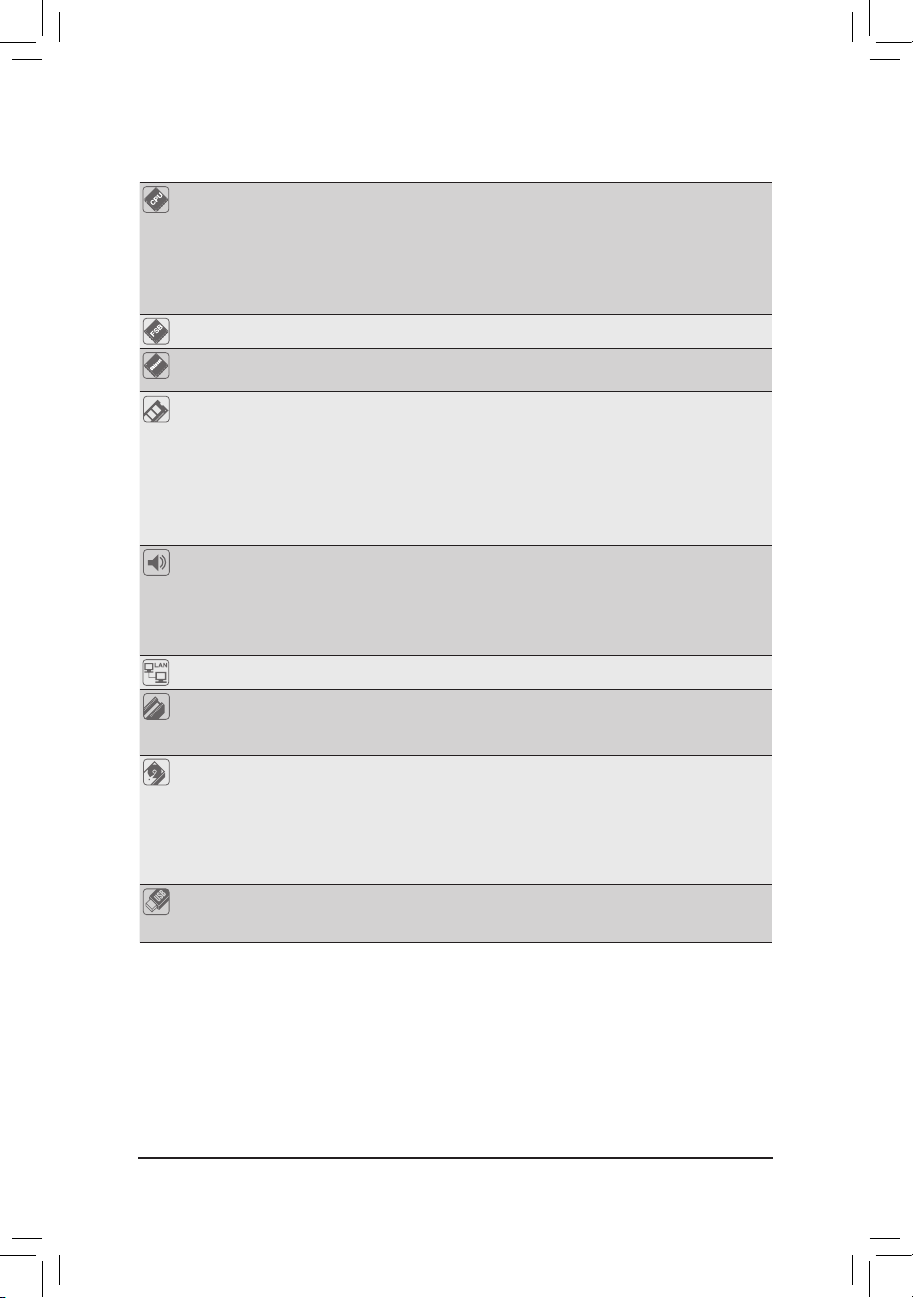
Instalasi Perangkat Keras - 10 -
1-2 Spesikasi Produk
CPU Mendukung satu prosesor Intel
®
Core™ 2 Extreme processor/Intel® Core™
2 Quad processor/Intel® Core™ 2 Duo processor/Intel® Pentium® processor/Intel® Celeron® pada paket LGA775
(Kunjungi situs web GIGABYTE untuk melihat daftar CPU terbaru yang
didukung.)
L2 cache bervariasi sesuai dengan CPU-nya
Front Side Bus 1333/1066/800 MHz FSB
Chipset
North Bridge: Intel
®
G41 Express Chipset
South Bridge: Intel
®
ICH7
Memori 2 x memory slot, 1,5V DDR3 DIMM yang mendukung memori sistem
sampai 4 GB
Arsitektur memori dual channel
Mendukung modul memori DDR3 1333(O.C.)/1066/800 MHz
Mendukung modul memori non-ECC
(Kunjungi situs web GIGABYTE untuk melihat daftar memori terbaru yang
didukung.)
Audio Codec Realtek ALC888
Audio dengan High Denition
2/4/5.1/7.1-kanal
(Catatan 1)
Mendukung S/PDIF Keluar
Mendukung CD Masuk
LAN 1 chip RTL8111D (10/100/1000 Mbit)
Slot Ekspansi 1 x slot PCI Express x16, beroperasi di x16
3 x slot PCI Express x1
3 x PCI slots
Antarmuka Penyimpanan
South Bridge:
1 x konektor IDE yang mendukung ATA-100/66/33 dan sampai ke 2 buah perangkat IDE
4 x konektor SATA 3Gb/s mendukung hingga 4 perangkat SATA 3Gb/s -
Chip iTE IT8718:
1 x konektor penggerak oppy disk drive yang mendukung sampai 1 buah penggerak oppy disk drive
USB South Bridge:
Sampai 8 konektor USB 2.0/1.1 (4 konektor di panel belakang, 4 konek- tor melalui braket USB yang terhubung ke konektor USB internal)
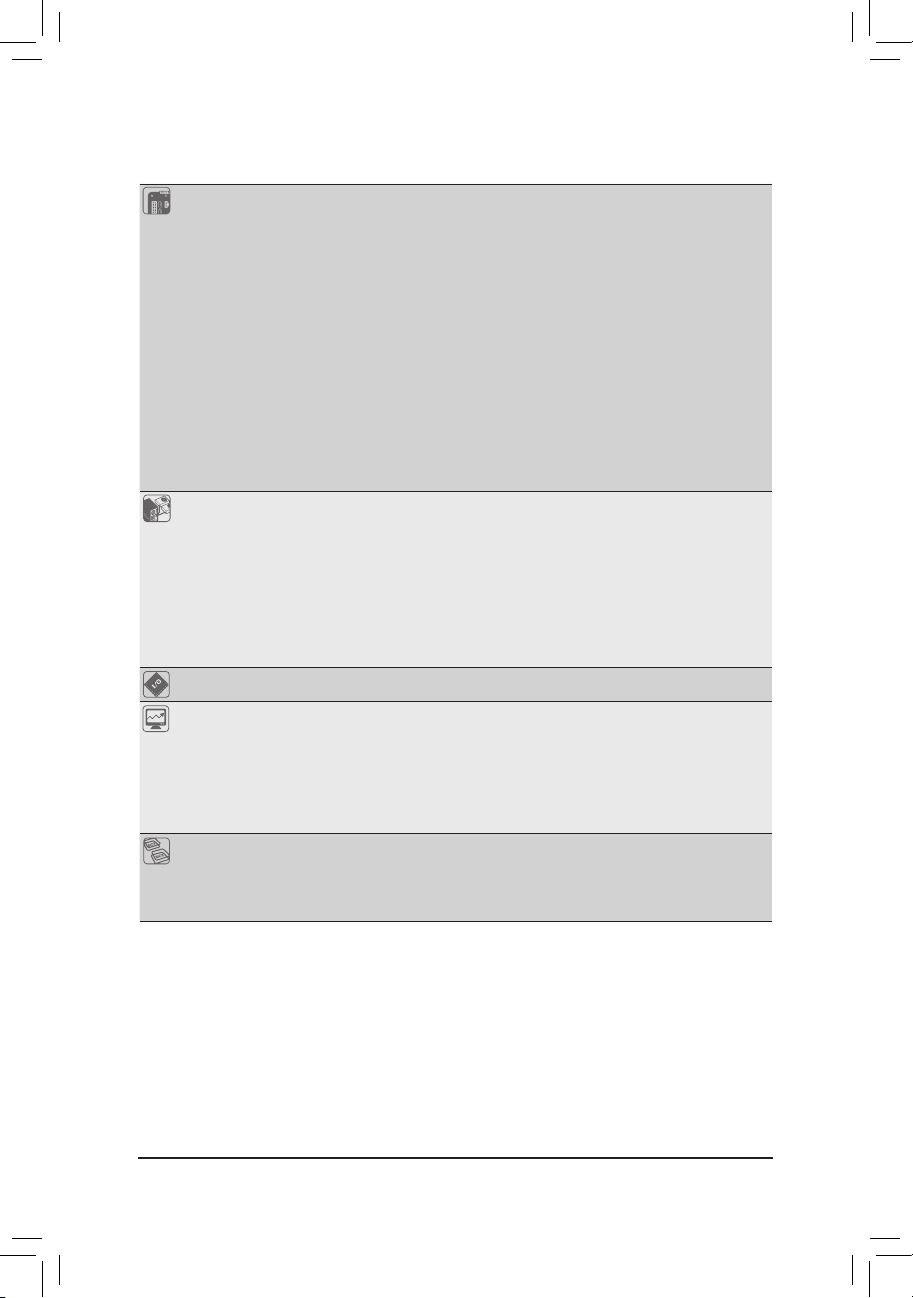
- 11 - Instalasi Perangkat Keras
Internal Connector 1 x konektor daya utama ATX 24-pin
1 x konektor daya ATX 4-pin 12V
1 x konektor penggerak oppy disk drive
1 x konektor IDE
4 x konektor SATA 3Gb/s
1 x konektor kipas CPU
2 x konektor kipas sistem
1 x konektor kipas catu daya
1 x konektor panel depan
1 x konektor panel audio depan
1 x konektor CD Masuk
1 x konektor S/PDIF Keluar
2 x konektor USB 2.0/1.1
1 x jumper pembersih CMOS
Konektor Panel
Belakang
1 x konektor keyboard PS/2
1 x konektor mouse PS/2
1 x port paralel
1 x port serial
1 x konektor S/PDIF Keluar bersumbu sama
4 x konektor USB 2.0/1.1
1 x konektor RJ-45
3 x konektor audio (Kabel Masuk/Kabel Keluar/Mikropon)
Pengontrol I/O Chip iTE IT8718
Unit Monitor Perangkat Keras
Pendeteksi tegangan sistem
Pendeteksi suhu CPU/Sistem
Pendeteksi kecepatan kipas CPU/Sistem/Daya
Peringatan panas berlebihan pada CPU
Peringatan kegagalan kipas CPU/Sistem/Daya
Kontrol kecepatan kipas CPU
(Catatan 2)
BIOS 2 x ash 8 Mbit
Menggunakan AWARD BIOS berlisensi
Mendukung DualBIOS™
PnP 1.0a, DMI 2.0, SM BIOS 2.4, ACPI 1.0b
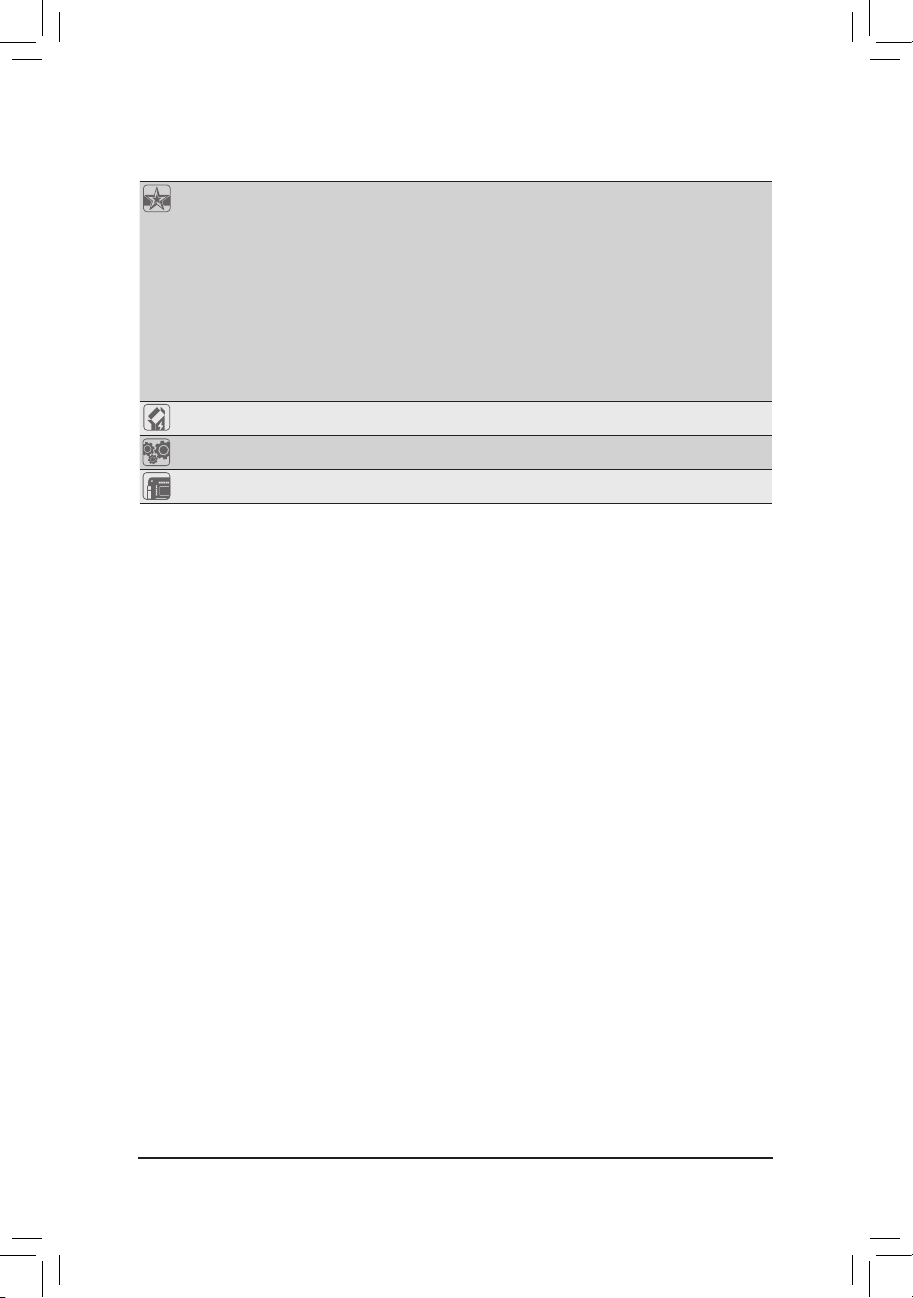
Instalasi Perangkat Keras - 12 -
(Catatan 1) Untuk mengaktifkan audio 7.1-kanal, Anda harus menggunakan modul audio panel depan HD
dan mengaktifkan tur audio multi-kanal melalui driver audio.
(Catatan 2) Dukungan untuk fungsi kontrol kecepatan kipas CPU akan tergantung pada pendingin CPU yang
dipasang.
(Catatan 3) Fungsi yang tersedia pada EasyTune mungkin berbeda tergantung model motherboardnya.
(Catatan 4) Karena keterbatasan perangkat keras, Anda harus memasang CPU Seri Intel® Core™ 2 Ex-
treme/Core™ 2 Quad/Core™ 2 Duo/Pentium Dual-Core/Celeron Dual-Core/Celeron 400 agar
dapat mendukung Easy Energy Saver.
Fitur Khas Mendukung @BIOS
Mendukung Q-Flash
Mendukung Rescue Xpress BIOS
Mendukung Download Center
Mendukung Xpress Install
Mendukung Xpress Recovery2
Mendukung EasyTune
(Catatan 3)
Mendukung Easy Energy Saver
(Catatan 4)
Mendukung Smart Recovery
Mendukung Q-Share
Bundled Software Norton Internet Security (versi OEM)
Sistem Operasi Mendukung Microsoft
®
Windows® 7/Vista/XP
Faktor Bentuk Faktor Bentuk ATX; 30,5cm x 19,4cm
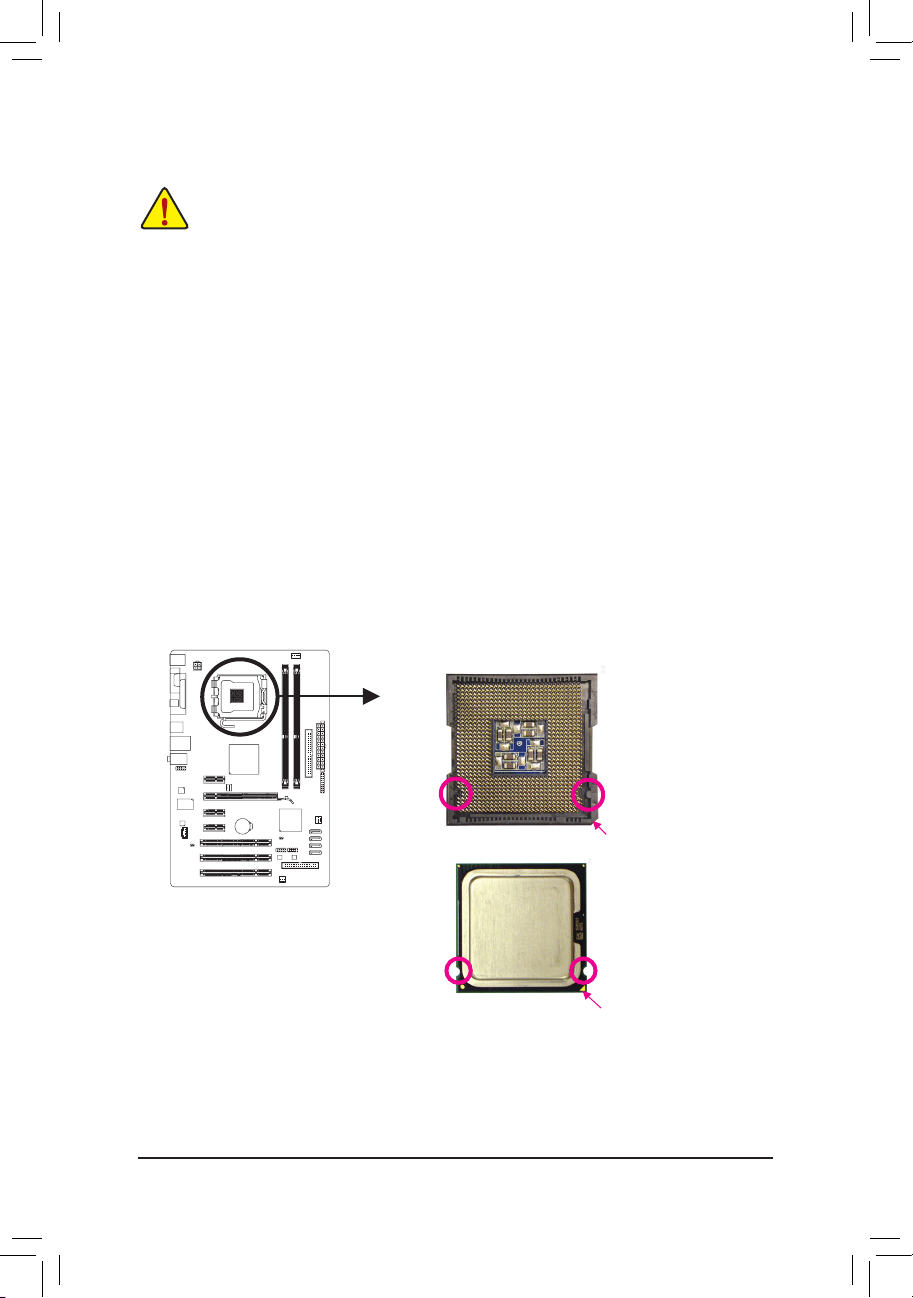
- 13 - Instalasi Perangkat Keras
1-3 Instalasi Processor dan Pendingin
Bacalah petunjuk berikut ini sebelum Anda memulai menginstal CPU:
• Pastikan bahwa motherboard dapat mendukung CPU.
(Kunjungi situs web GIGABYTE untuk melihat daftar CPU terbaru yang didukung.)
• Selalu matikan komputer dan mencabut kabel daya dari stop kontak listrik sebelum menginstal
CPU untuk mencegah kerusakan pada perangkat keras.
• Cari pin satu pada CPU. CPU tidak dapat dimasukkan jika arah posisinya diletakkan tidak benar.
(Atau Anda dapat mencari lekukan lubang pada kedua sisi CPU dan kunci penyejajar pada soket
CPU.)
• Oleskan pelumas thermal (suhu) secara tipis dan merata pada permukaan CPU.
• Jangan mengaktifkan komputer jika pendingin CPU belum terpasang, karena CPU dapat men-
jadi panas dan rusak.
• Atur frekuensi CPU host sesuai dengan spesikasi CPU. Mengatur frekuensi bus di atas spesikasi yang telah ditentukan tidak disarankan karena hal itu tidak memenuhi persyaratan standar
untuk piranti tambahan (peripherals). Jika Anda ingin mengatur frekuensi di atas spesikasi standar, lakukanlah sesuai dengan spesikasi perangkat keras termasuk CPU, kartu gras, memori,
cakram/penggerak keras (hard disk/drive), dll.
1-3-1 Instalasi Prosessor
A. Cari kunci penyejajar pada soket motherboard CPU dan lubang lekukan pada CPU.
Lubang Lekukan Lubang Lekukan
Kunci PenyejajarKunci Penyejajar
LGA775 CPU
Soket CPU LGA775
Sudut Pin Satu dari Soket CPU
Pin Satu Segitiga pada CPU
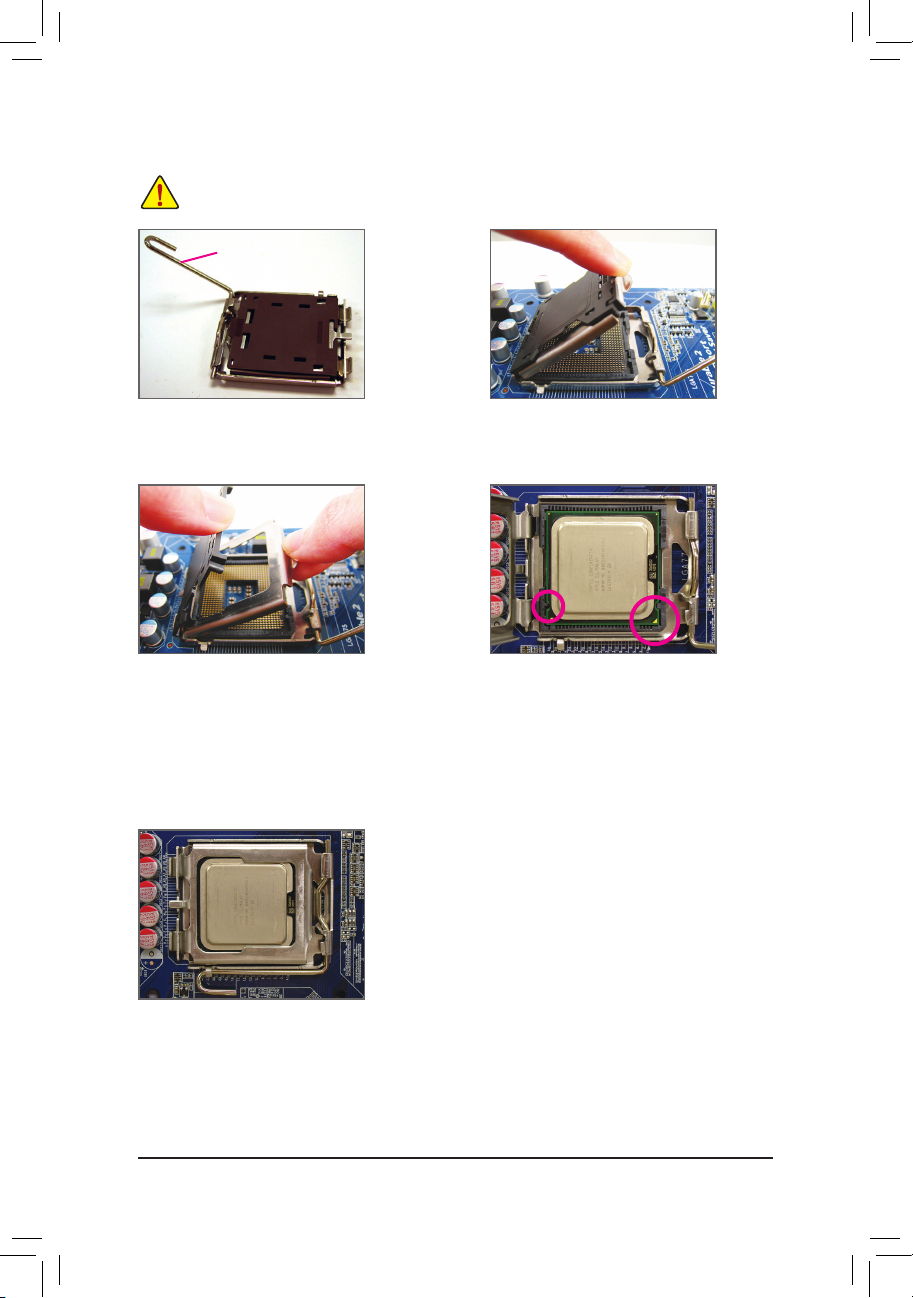
Instalasi Perangkat Keras - 14 -
B. Ikuti langkah-langkah di bawah ini untuk menginstal CPU pada soket CPU dengan benar.
Langkah 1:
Angkat tuas soket CPU tinggi-tinggi.
Langkah 3:
Lepaskan penutup soket pelindung dari pelat
muat. (Untuk melindungi soket CPU, gantilah
selalu penutup soket pelindung saat CPU belum
terpasang.)
Langkah 5:
Jika CPU telah dipasang dengan benar, pasang
kembali pelat penyangga dan tekan tuas soket
CPU agar kembali pada posisi menguncinya.
Langkah 2:
Angkat pelat penyangga logam pada soket CPU.
(JANGAN sentuh permukaan soket.)
Langkah 4:
Pegang CPU dengan ibu jari dan jari telunjuk
Anda. Sejajarkan tanda pin CPU (segitiga) dengan sudut pin satu dari soket CPU (atau Anda
dapat menyejajarkan lubang lekukan CPU dengan kunci penyejajar soket) dan pasang CPU
secara perlahan pada posisinya.
Tuas Soket CPU
Sebelum menginstal CPU, pastikan untuk mematikan komputer dan mencabut kabel daya dari
stop kontak listrik untuk mencegah kerusakan pada CPU.
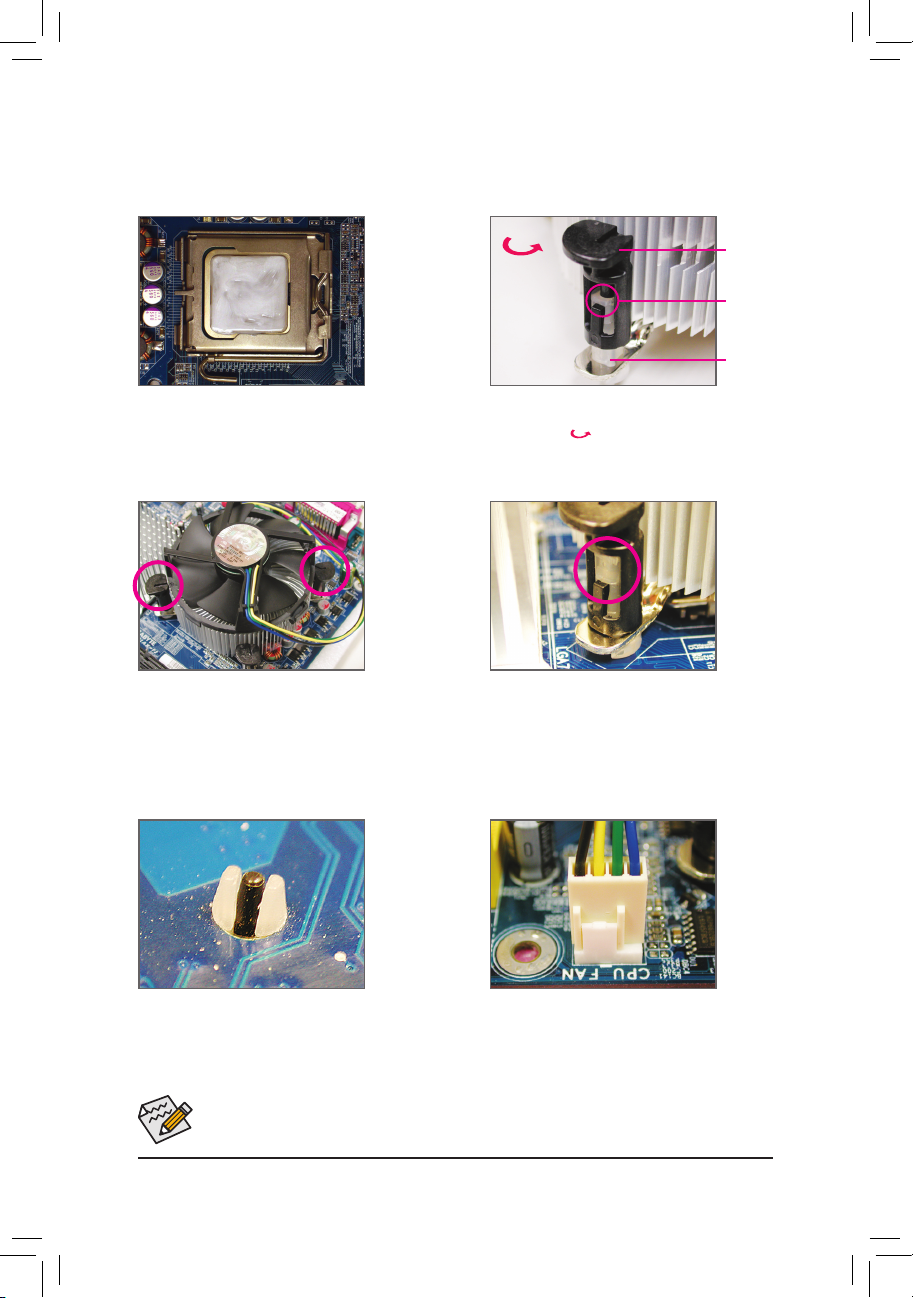
- 15 - Instalasi Perangkat Keras
1-3-2 Memasang Pendingin Prosessor
Ikuti langkah-langkah di bawah ini dengan benar untuk memasang pendingin CPU pada motherboard.
(Prosedur di berikut ini menggunakan pendingin Intel® kotak sebagai contoh pendingin yang digunakan.)
Langkah 1:
Oleskan pelumas thermal (suhu) secara tipis dan
merata pada permukaan CPU yang dipasang.
Pin Dorong
Jantan
Pin Dorong
Betina
Pin Dorong
Betina
Bagian atas
dari
Arah Tanda
Panah dari Pin
Dorong Jantan
Langkah 2:
Sebelum memasang pendingin, perhatikan arah
tanda panah pada pin dorong jantan. (Memutar pin dorong searah tanda panah adalah
untuk melepaskan, dan arah sebaliknya untuk
memasang pendingin.)
Langkah 3:
Let akkan pendingi n di atas CPU, sejajarkan
keempat pin dorong melalui lubang pin pada
motherboard. Tekan keempat pin dorong secara
diagonal.
Langkah 4:
An da ak an m en de ng ar su ar a “k li k” ke ti ka
mendorong masing-masing pin dorong ke arah
bawah. Periksa bahwa pin dorong Jantan dan
Betina telah menempel dengan erat. (Silahkan
merujuk kepada manual pemasangan pendingin
CPU Anda untuk memperoleh petunjuk mengenai pemasangan pendingin.)
Langkah 5:
Setelah pemasangan, periksa bagian belakang
mo therboa rd. Jik a pin d orong d im asukk an
seperti yang ditunjukkan pada gambar di atas,
pemasangan telah selesai.
Langkah 6:
Yang terakhir, pasang konektor daya pada pendin- gin CPU pada konektor kipas CPU (CPU_
FAN) pada motherboard.
Harap ekstra hati-hati ketika melepaskan pendingin CPU karena pelumas thermal/lakban isolasi
antara pendingin CPU dan CPU bisa menempel ke CPU. Melepaskan pendingin CPU dengan cara
yang tidak benar dapat merusak CPU.

Instalasi Perangkat Keras - 16 -
1-4 Memasang Memori
Karena keterbatasan chipset, bacalah panduan berikut ini sebelum memasang memori dalam modus Dual
channel.
1. Mode Dual channel tidak dapat diaktifkan jika hanya ada satu memori DDR3 yang terpasang.
2. Ketika mengaktifkan mode Dual channel dengan dua modul memori, disarankan agar memori dengan kapasitas, kecepatan dan chip yang sama yang digunakan.
Bacalah petunjuk berikut ini sebelum Anda memulai menginstal memori:
• Pastikan bahwa motherboard dapat mendukung memori. Disarankan untuk menggunakan
memori yang memiliki kapasitas, merek, kecepatan dan chips yang sama.
(Kunjungi situs web GIGABYTE untuk melihat daftar memori terbaru yang didukung.)
• Selalu matikan komputer dan mencabut kabel daya dari stop kontak listrik sebelum memasang
memori untuk mencegah kerusakan pada perangkat keras.
• Modul memori dirancang untuk dapat digunakan dengan mudah oleh siapa saja. Sebuah modul
memori dapat dipasang hanya pada satu arah saja. Jika Anda tidak dapat memasukkan memori,
putarlah arah sisi memori tersebut.
DDR3_1
DDR3_2
1-4-1 Kongurasi Memori Dual Channel
Motherboard ini memiliki dua soket memori DDR3 dan mendukung teknologi Dual Channel (Dual Channel
Technology). Setelah memori ini terpasang, BIOS akan secara otomatis mendeteksi spesikasi dan kapasitas
memori. Mengaktifkan mode memori Dual Channel akan menggandakan bandwith memori aslinya.
Dua soket memori DDR3 dibagi ke dalam dua kanal dan masing-masing kanal memiliki dua soket memori
sebagai berikut:
Kanal 0: DDR3_1
Kanal 1: DDR3_2
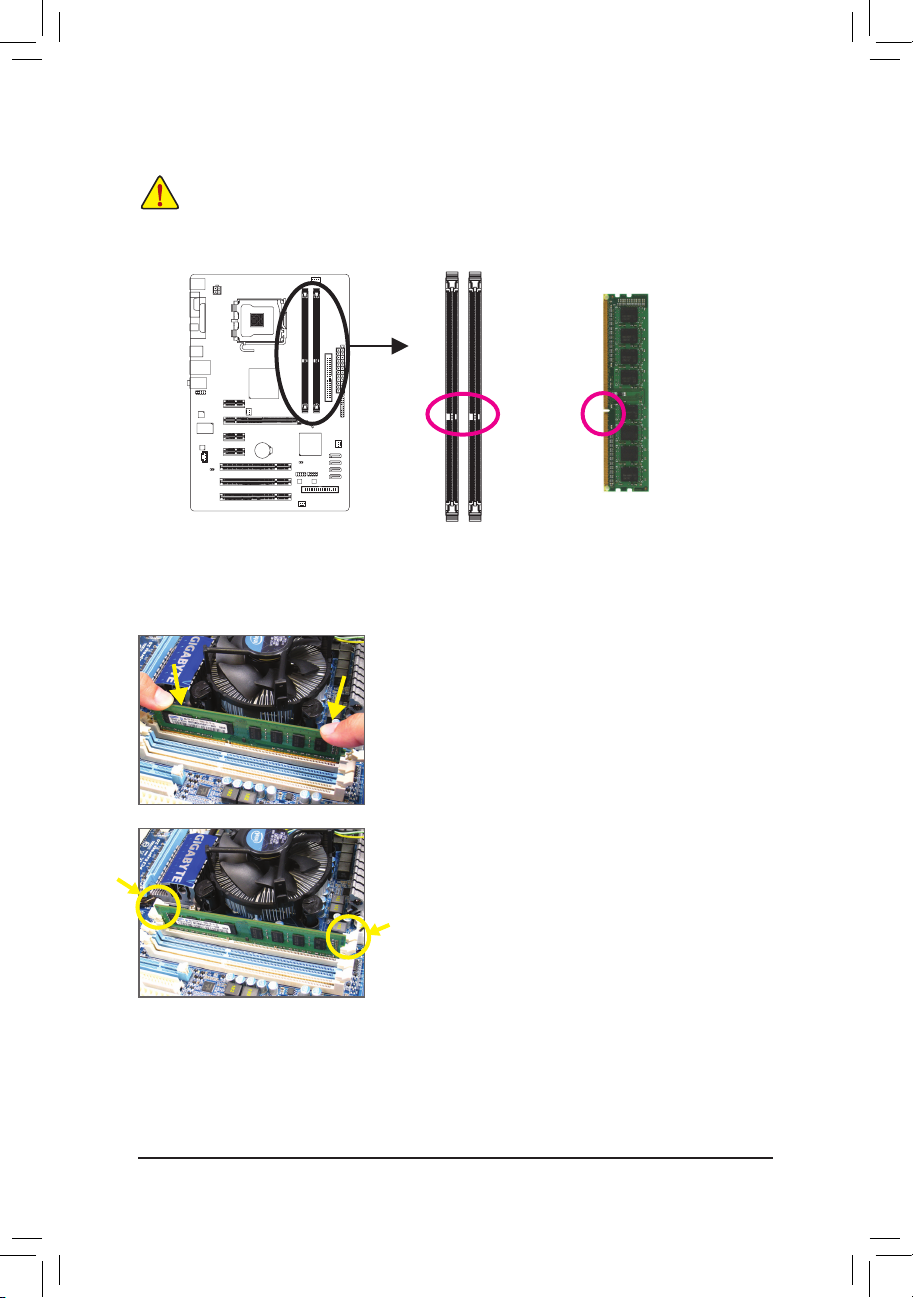
- 17 - Instalasi Perangkat Keras
1-4-2 Instalasi Modul Memori
Sebelum menginstal sebuah modul memori, pastikan untuk mematikan komputer dan mencabut kabel daya dari stop kontak listrik untuk mencegah kerusakan pada modul memori.
DIMM DDR3 dan DDR2 tidak kompatibel satu sama lain atau tidak kompatibel dengan DIMM
DDR. Pastikan untuk memasang DIMM DDR3 pada motherboard ini.
Lubang Lekukan
DDR3 DIMM
Sebuah modul memori DDR3 tidak memiliki lubang lekukan, jadi modul ini hanya cocok dipasang pada satu
arah saja. Ikutilah langkah-langkah di bawah ini untuk memasang modul-modul memori pada soket memorinya dengan benar.
Langkah 1:
Perhatikan arah posisi modul memori. Rentangkan klip pengunci
di kedua ujung soket memori ke kiri dan ke kanan. Letakkan modul
memori pada soket. Sebagaimana yang ditunjukkan pada gambar
sebelah kiri, letakkan jari-jari Anda pada bagian ujung atas dari
memori, tekan pada memori dan masukkan secara vertikal ke dalam soket memori.
Langkah 2:
Klip pada kedua ujung soket akan menjepit dan kembali pada tempatnya ketika modul memori dimasukkan dengan erat.
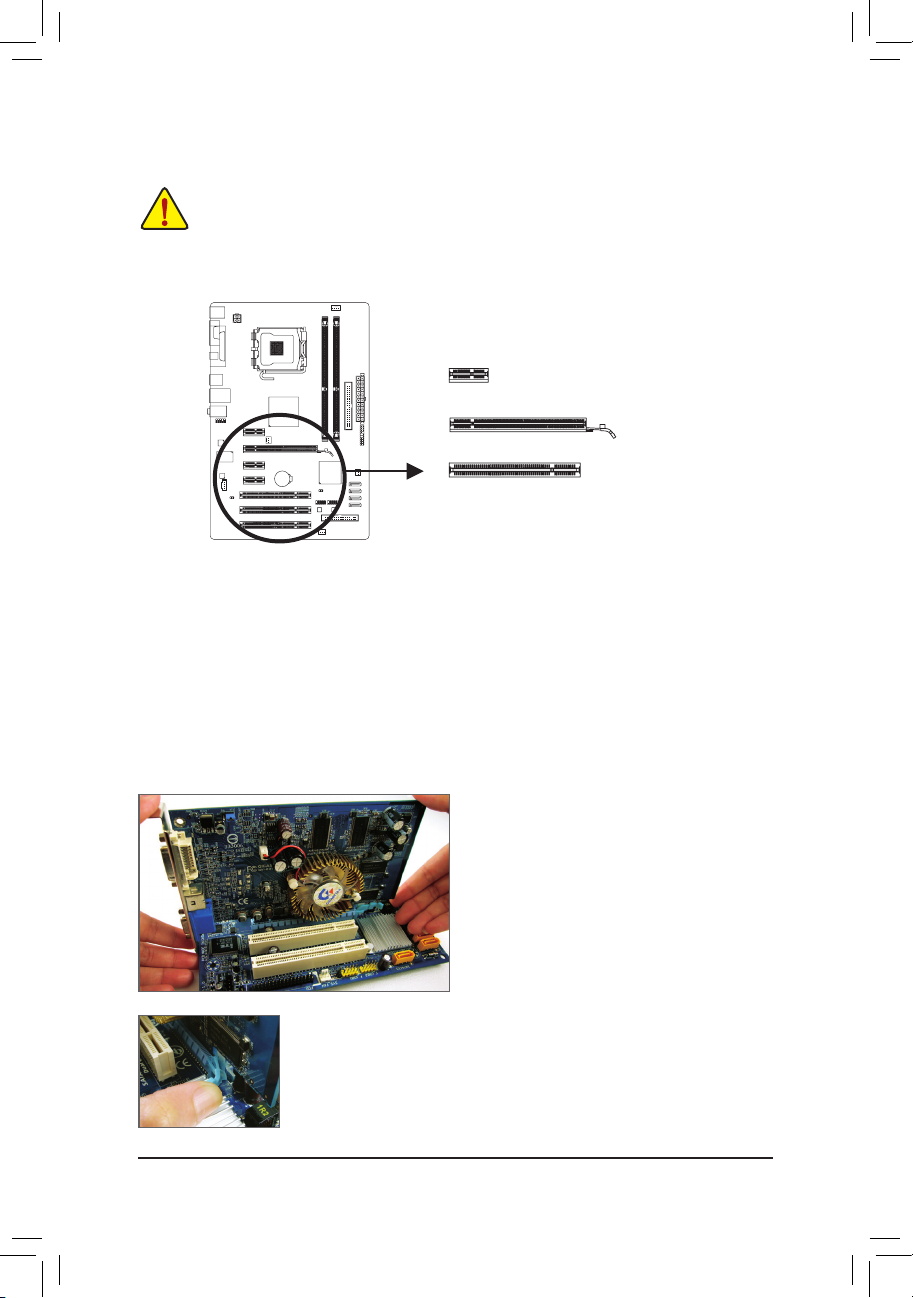
Instalasi Perangkat Keras - 18 -
1-5 Memasang Kartu Ekspansi
Bacalah panduan berikut ini sebelum Anda memulai memasang sebuah kartu ekspansi:
• Pastikan motherboard dapat mendukung kartu ekspansi. Bacalah manual yang diberikan ber-
sama dengan kartu ekspansi dengan seksama.
• Selalu matikan komputer dan mencabut kabel daya dari stop kontak listrik sebelum memasang
kartu ekspansi untuk mencegah kerusakan pada perangkat keras.
Ikuti langkah-langkah di bawah ini untuk memasang kartu ekspansi Anda dengan benar pada slot ekspansi.
1. Cari slot ekspansi yang mendukung kartu Anda. Lepaskan penutup slot logam dari panel casing belakang.
2. Sejajarkan kartu dengan slot, dan tekan kartu hingga benar-benar termuat pada slot.
3. Pastikan permukaan logam pada kartu benar-benar masuk ke dalam slot.
4. Eratkan braket logam pada kartu ke dalam panel rangka belakang dengan sebuah sekrup.
5. Setelah memasang semua kartu ekspansi, lepaskan penutup casingnya.
6. Nyalakan komputer Anda. Jika diperlukan, bukalah Setup BIOS untuk membuat perubahan BIOS yang
dibutuhkan untuk kartu ekspansi Anda.
7. Pasang pengandar (driver) yang disediakan bersama kartu ekspansi dalam sistem operasi Anda.
Contoh: Memasang dan Melepas Kartu Gras PCI Express:
• Memasang Sebuah Kartu Gras:
Tekan perlahan tepi atas kartu hingga terpasang
dengan benar pada slot PCI Express. Pastikan
kartu tersebut telah dipasang dengan kencang
pada slot dan tidak bergoyang.
• Mengeluarkan Kartu:
Tekan perlahan bagian belakang pengungkit pada slot lalu angkat kartu lurus ke
luar dari slotnya.
Slot PCI
Slot PCI Express x1
Slot PCI Express x16
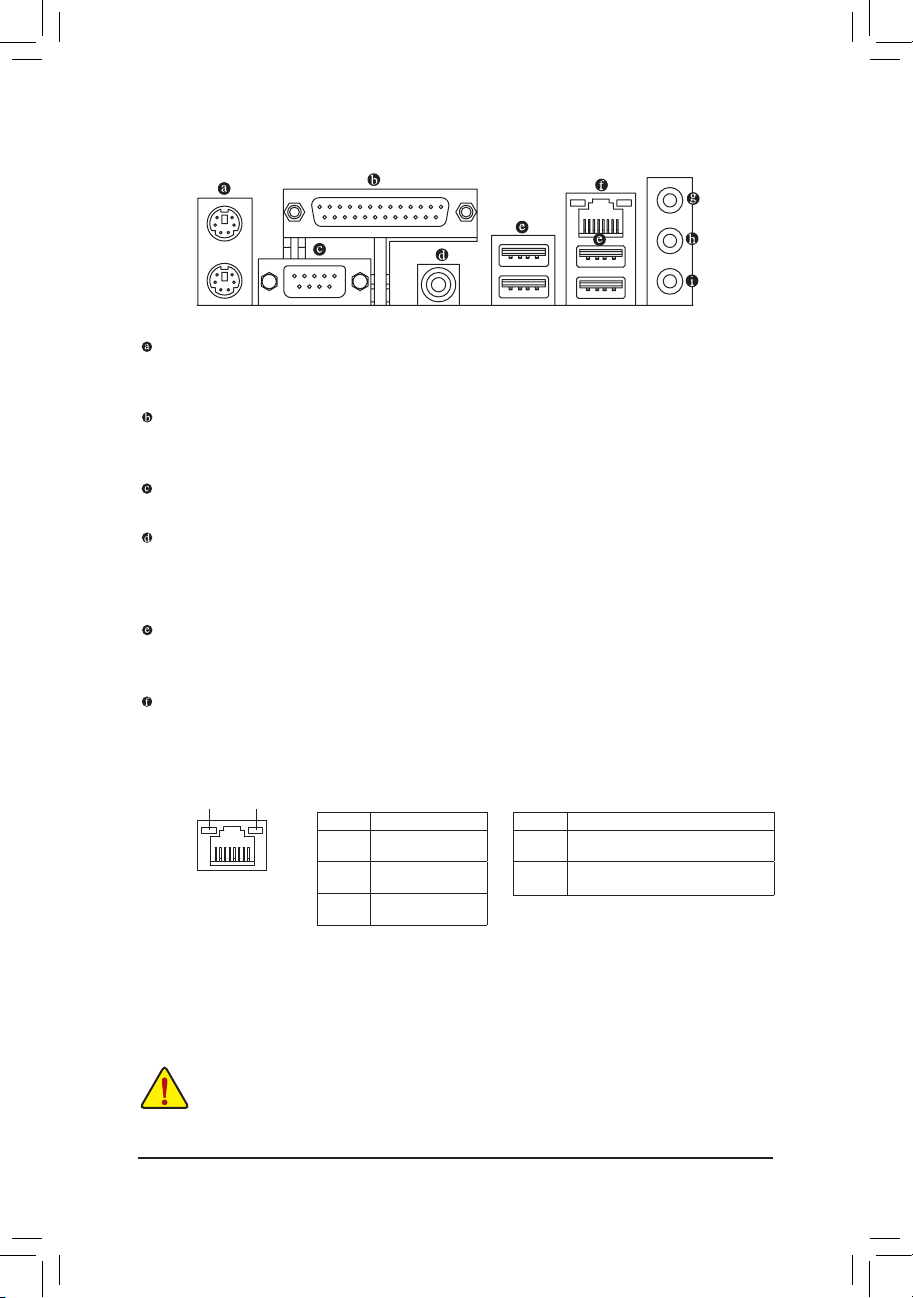
- 19 - Instalasi Perangkat Keras
1-6 Konektor Panel Belakang
Konektor Papan Ketik PS/2 dan Konektor Mouse PS/2
Gunakan konektor paling atas (berwarna hijau) untuk menyambungkan sebuah mouse PS/2 dan konek-
tor paling bawah (berwarna ungu) untuk menyambungkan sebuah papan ketik PS/2.
Port Paralel
Gunakan port paralel untuk menyambungkan perangkat seperti printer, pemindai, dll. Port paralel juga
disebut dengan port printer.
Port Serial
Gunakan port serial untuk menyambungkan perangkat seperti mouse, modem atau perlengkapan lain.
Konektor S/PDIF Keluar Bersumbu Sama
Konektor ini menyediakan audio-out digital pada sistem audio eksternal yang mendukung audio digital
bersumbu koaksial. Sebelum menggunakan tur ini, pastikan bahwa sistem audio menyediakan audio
digital bersumbu koaksial di konektor.
Konektor USB 2.0/1.1
Konektor USB mendukung spesikasi USB 2.0/1.1 Gunakan port ini untuk perangkat USB seperti key-
board/mouse, printer USB, USB ash drive, dll.
Konektor RJ-45 LAN
Konektor LAN Ethernet Gigabit ini memiliki angka kecepatan data sambungan hingga 1 Gbps. Berikut ini
adalah gambaran mengenai kondisi lampu LED dari konektor LAN.
• Ketika melepaskan kabel yang tersambungpada konektor panel belakang, pertama-tama lepas-
kan kabel dari piranti Anda dan kemudian lepaskan dari motherboardnya.
• Ketika melepaskan kabel, tarik lurus kabelnya dari konektor. Jangan mengayun-ayunkannya dari
satu sisi ke sisi yang lain untuk mencegah terjadinya arus pendek di dalam konektor kabel.
Lampu LED Aktitas:Lampu LED Sambungan/Kecepatan:
Lampu LED
Aktitas
Lampu LED Sam-
bungan/Kecepatan
Konektor LAN
Kondisi Uraian
Jingga Nilai angka kecepatan 1
Gbps
Hijau Nilai angka kecepatan
100 Mbps
Mati Nilai angka kecepatan
10 Mbps
Kondisi Uraian
Berkedip Pengiriman atau penerimaan data sedang
berlangsung
Mati Tidak ada pengiriman atau penerimaan data
yang sedang berlangsung occurring
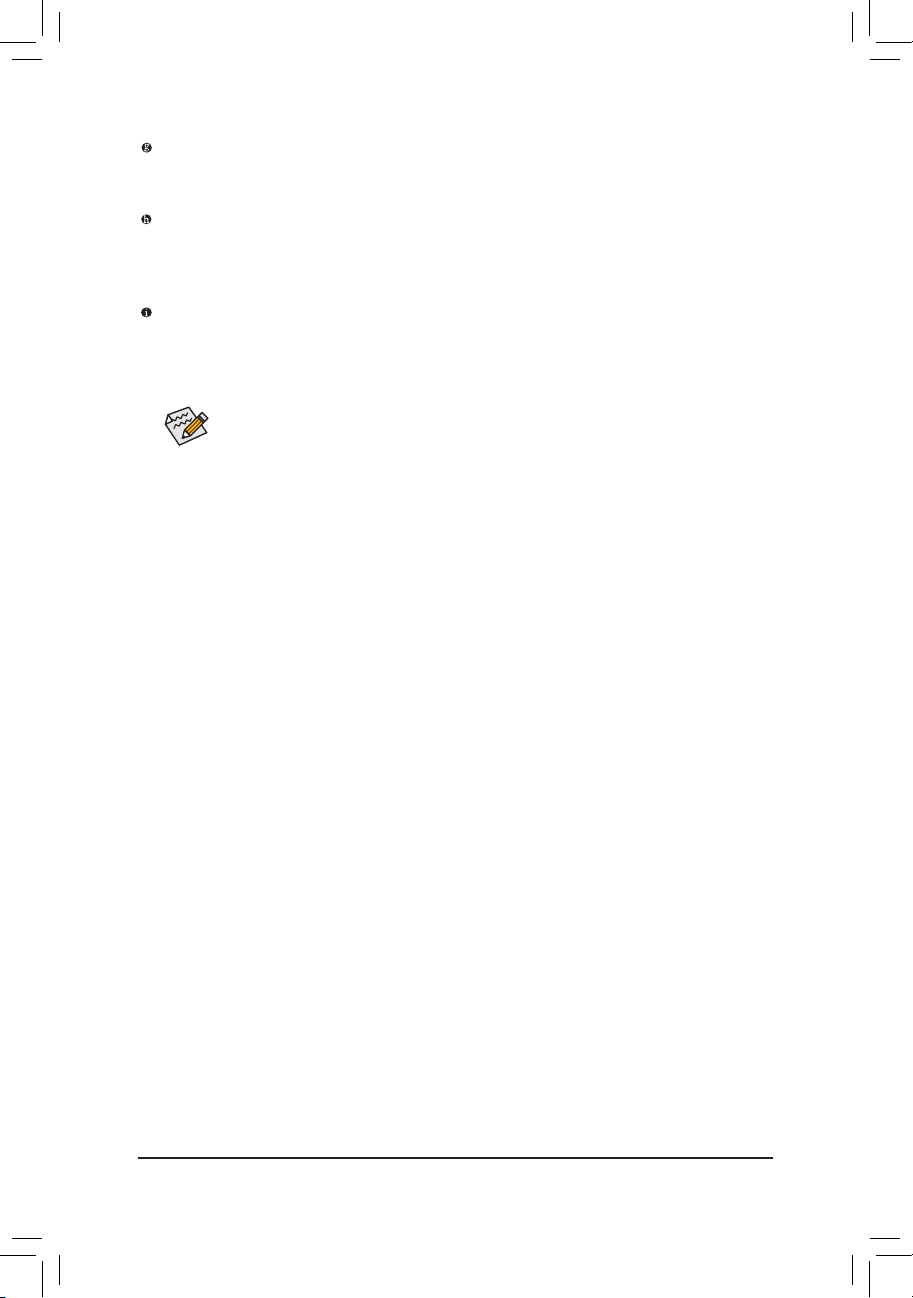
Instalasi Perangkat Keras - 20 -
Jack Line-In (Warna Biru)
Adalah lubang colokan untuk sambungan masukan bawaan. Gunakan lubang colokan audio ini untuk
sambungan masukan bagi perangkat seperti penggerak optik, walkman, dll.
Lubang Colokan untuk Sambungan Keluaran (Warna Hijau)
Adalah lubang colokan bawaan untuk sambungan keluaran. Gunakan lubang colokan audio ini untuk
headphone atau pengeras suara 2-kanal. Lubang colokan ini dapat digunakan untuk menyambungkan
pengeras suara depan pada kongurasi audio 4/5.1-kanal.
Jack Mic-In (Warna Pink)
Adalah lubang colokan bawaan untuk masukan Mikropon. Mikropon harus disambungkan pada lubang
colokan ini.
Untuk mengaktifkan audio 7.1-kanal, Anda harus menggunakan modul audio panel depan HD
dan mengaktifkan fitur audio multi-kanal melalui driver audio. Silahkan merujuk kepada pe-
tunjuk penyetelan kongurasi audio 2/4/5.1/7.1-kanal pada Bab 5, “Mengkongurasikan Audio
2/4/5.1/7.1-Kanal”.
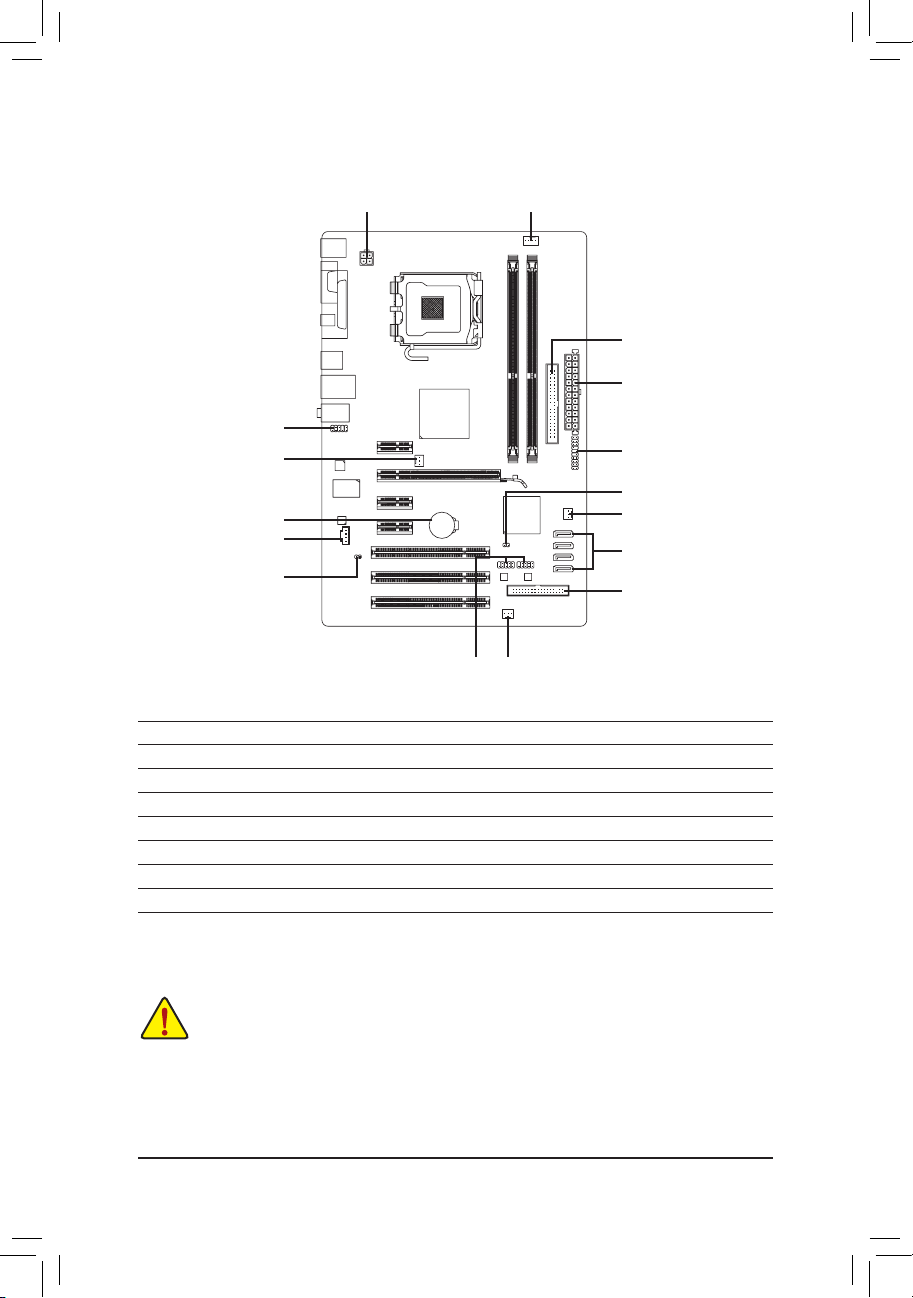
- 21 - Instalasi Perangkat Keras
1-7 Internal Connector
Bacalah panduan berikut ini sebelum memasang sambungan ke piranti eksternal:
• Pertama-tama pastikan piranti Anda sesuai dengan konektor yang Anda ingin pasang sambun-
gannya.
• Sebelum memasang piranti, pastikanlah untuk menonaktifkan piranti dan komputer Anda. Cabut
kabel daya dari stop kontak listrik untuk mencegah kerusakan pada piranti.
• Setelah memasang piranti dan sebelum menyalakan komputer, pastikan kabel piranti telah ter-
pasang dengan erat pada konektor yang ada di motherboard.
1
2
6
7
413
10
4
12
11
5
9
1) ATX_12V
2) ATX
3) CPU_FAN
4) SYS_FAN1/SYS_FAN2
5) PWR_FAN
6) FDD
7) IDE
8) SATA2_0/1/2/3
9) F_PANEL
10) F_AUDIO
11) CD_IN
12) SPDIF_O
13) F_USB1/F_USB2
14) CLR_CMOS
15) BAT
3
8
14
15
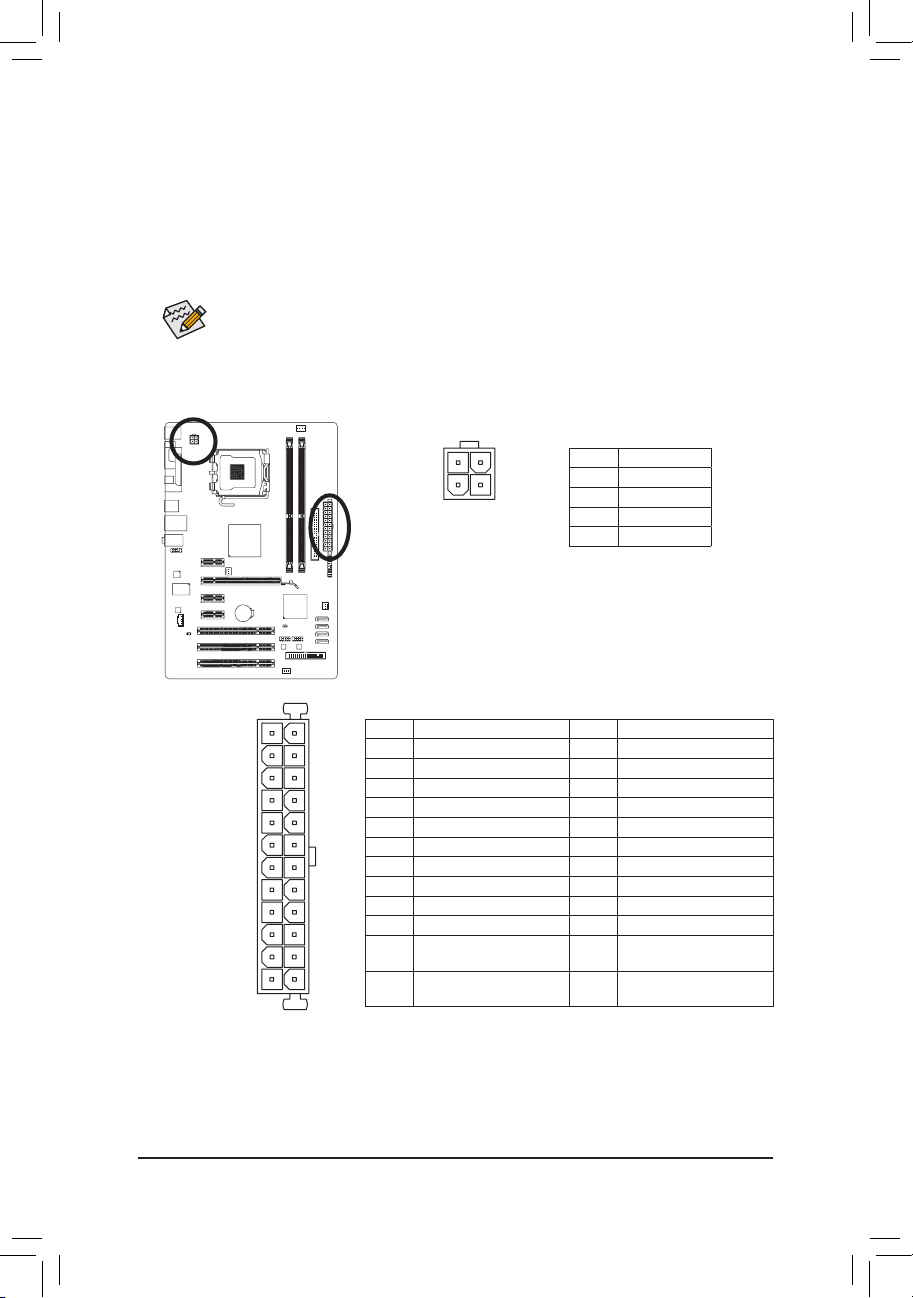
Instalasi Perangkat Keras - 22 -
131
2412
ATX
1/2) ATX_12V/ATX (Konektor Daya 2x2 12V dan Konektor Daya Utama 2x12)
Dengan menggunakan konektor daya, catu daya yang stabil akan cukup terpasok ke semua komponen
yang ada pada motherboard. Sebelum menyambungkan konektor daya, pertama-tama pastikan catu
daya telah dimatikan dan semua piranti telah dipasang dengan benar. Konektor daya ini telah dirancang
agar mudah digunakan oleh semua orang. Sambungkan kabel pasokan daya ke konektor daya pada
arah posisi yang benar. Konektor daya 12V umumnya hanya memasok daya ke CPU. Jika konekter
daya 12V tidak tersambung, komputer tidak akan mulai.
Untuk memenuhi persyaratan ekspansi, disarankan untuk menggunakan catu daya yang dapat
memenuhi konsumsi daya yang besar (500W atau lebih besar). Jika catu daya yang digunakan
tidak menyediakan daya yang dibutuhkan, hal itu dapat membuat sistem tidak stabil atau tidak
dapat diboot.
ATX_12V
1
3
2
4
ATX_12V:
ATX:
Pin No. Denisi Pin No. Denisi
1 3.3V 13 3.3V
2 3.3V 14 -12V
3 GND 15 GND
4 +5V 16 PS_ON (Aktif/Nonaktif embut)
5 GND 17 GND
6 +5V 18 GND
7 GND 19 GND
8 Power Good 20 -5V
9 5VSB (siap sedia +5V) 21 +5V
10 +12V 22 +5V
11 +12V (Hanya untuk
ATX pin 2x12)
23 +5V (Hanya untuk
ATX pin 2x12)
12 3.3V (Hanya untuk
ATX pin 2x12)
24 GND (Hanya untuk
ATX pin 2x12)
Pin No. Denisi
1 GND
2 GND
3 +12V
4 +12V
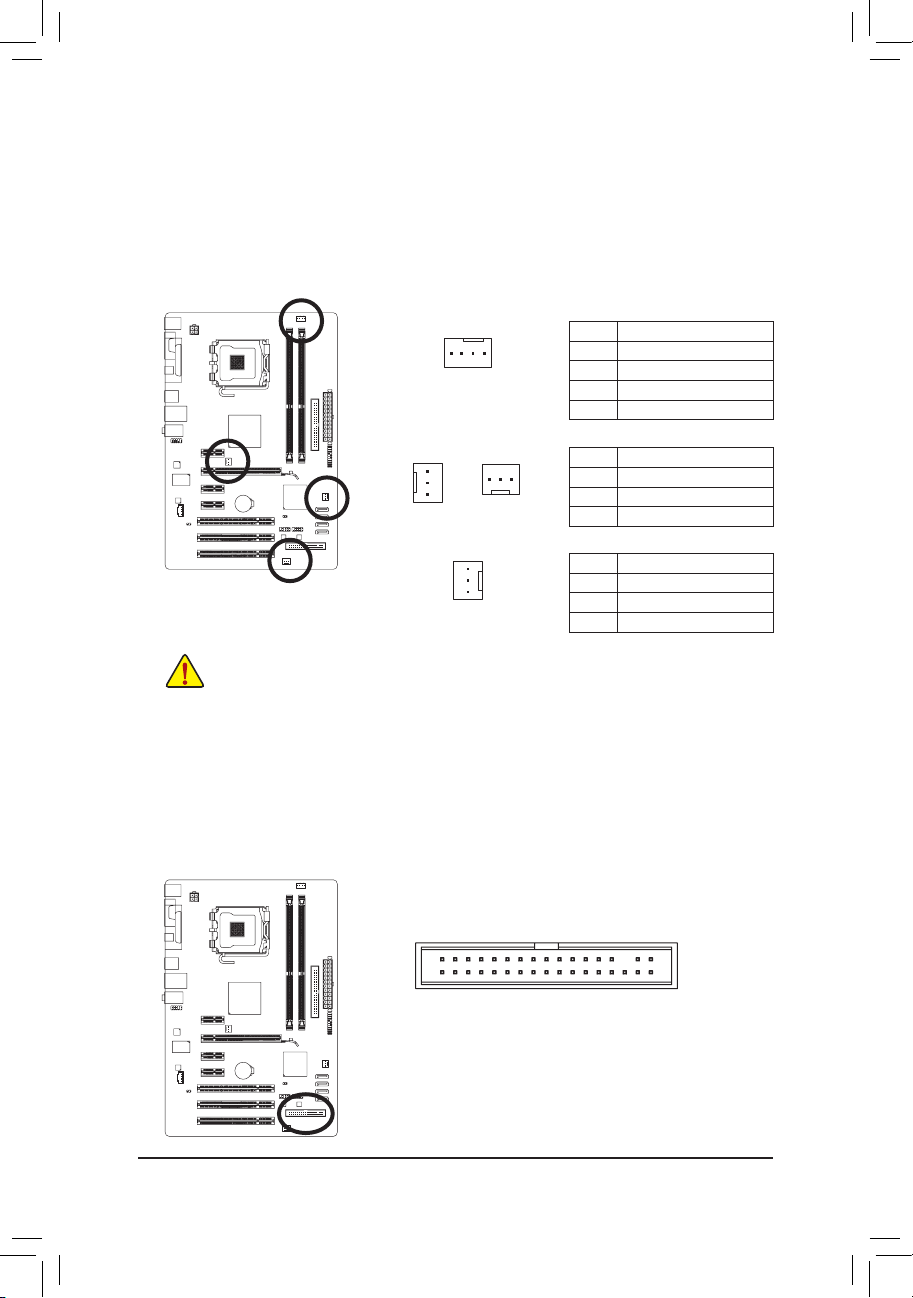
- 23 - Instalasi Perangkat Keras
3/4/5) CPU_FAN/SYS_FAN1/SYS_FAN2/PWR_FAN (Konektor Kipas)
Motherboard memiliki konektor kipas CPU dengan 4-pin (CPU_FAN), dua konektor kipas sistem den-
gan 3-pin (SYS_FAN1/SYS_FAN2), serta konektor kipas daya dengan 3-pin (PWR_FAN). Sebagian
besar konektor kipas memiliki desain pemasangan yang begitu mudah. Saat memasang kabel kipas,
pastikan untuk menyambungkannya dengan arah yang benar (kabel konektor hitam adalah kabel arde)
Motherboard mendukung kontrol kecepatan kipas CPU, yang membutuhkan sebuah kipas CPU yang
memiliki desain kontrol kecepatan kipas. Untuk mengusir panas yang optimal, disarankan untuk memasang sistem kipas di dalam rangka.
• Pastikan untuk menyambungkan kabel-kabel kipas ke konektor-konektor kipas untuk mencegah CPU dan sistem dari panas yang berlebihan. Panas yang berlebihan dapat mengakibatkan kerusakan pada CPU atau sistem bisa menjadi macet atau hang.
• Konektor kipas ini bukanlah kongurasi blok jumper. Jangan letakkan sebuah tutup jumper
pada konektor.
6) FDD (Konektor Penggerak Floppy disk drive)
Konektor ini digunakan untuk menyambungkan drive oppy disk. Jenis drive oppy disk yang didukung
adalah: 360 KB, 720 KB, 1,2 MB, 1,44 MB, dan 2,88 MB. Sebelum menyambungkan drive oppy disk,
pastikan untuk menemukan pin 1 dari konektor dan kabel drive oppy disk. Pin 1 dari kabel ini umumnya
didesain dengan garis yang berbeda warna. Untuk membeli kabel disk oppy tambahan, hubungi peny-
alur setempat.
CPU_FAN
1
1
PWR_FAN
1
SYS_FAN1
1
SYS_FAN2
1
2
33
34
CPU_FAN:
Pin No. Denisi
1 GND
2 +12V
3 Sensor
4 Kontrol Kecepatan
SYS_FAN1/SYS_FAN2:
Pin No. Denisi
1 GND
2 +12V
3 Sensor
PWR_FAN:
Pin No. Denisi
1 GND
2 +12V
3 Sensor
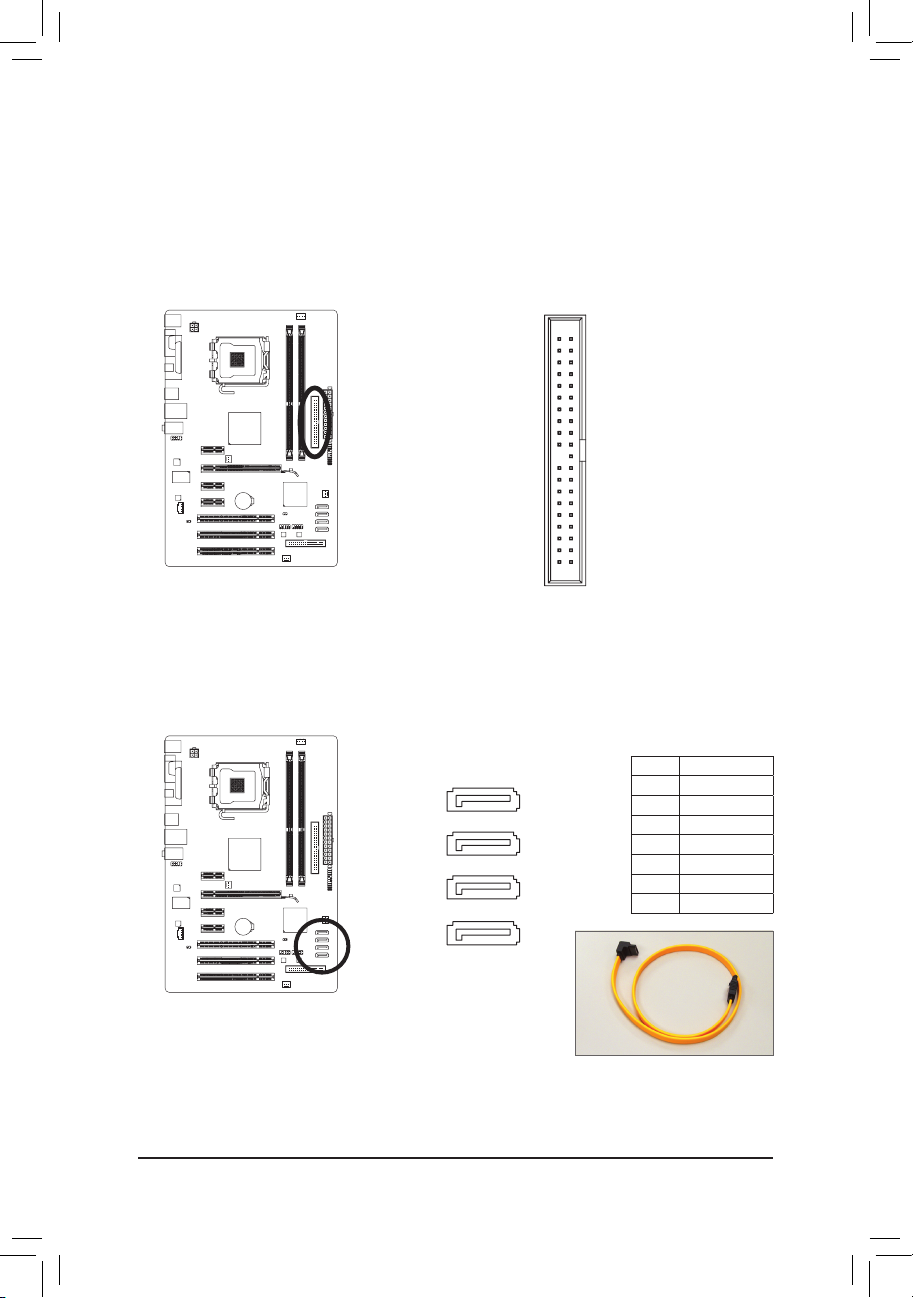
Instalasi Perangkat Keras - 24 -
7) IDE (Konektor IDE)
Konektor IDE mendukung hingga dua piranti IDE seperti hardisk dan penggerak optik (hard drives) dan
penggerak optik (optical drives). Sebelum memasang kabel IDE, carilah alur pemasangan mudah (foolproof groove) pada konektor. Jika Anda ingin menyambungkan dua piranti IDE, ingatlah untuk mengatur
jumper dan pengkabelan sesuai dengan piranti IDE-nya (contohnya, master atau slave) (Untuk mendap-
atkan informasi mengenai cara mengkongurasikan pengaturan master/slave untuk piranti IDE, bacalah
petunjuk dari pabrikan piranti tersebut).
8) SATA2_0/1/2/3 (Konektor SATA 3Gb/s)
Konektor SATA sesuai dengan standar SATA 3Gb/s dan kompatibel dengan standar SATA 1,5Gb/s. Setiap
konektor SATA mendukung satu perangkat SATA tunggal.
Harap sambungkan ujung berbentuk
L dari kabel SATA 3Gb/s ke hard disk
SATA Anda.
12
3940
17
G.QBOFM
SATA2_2
SATA2_3
SATA2_0
SATA2_1
17
G.QBOFM
17
G.QBOFM
17
G.QBOFM
Pin No. Denisi
1 GND
2 TXP
3 TXN
4 GND
5 RXN
6 RXP
7 GND
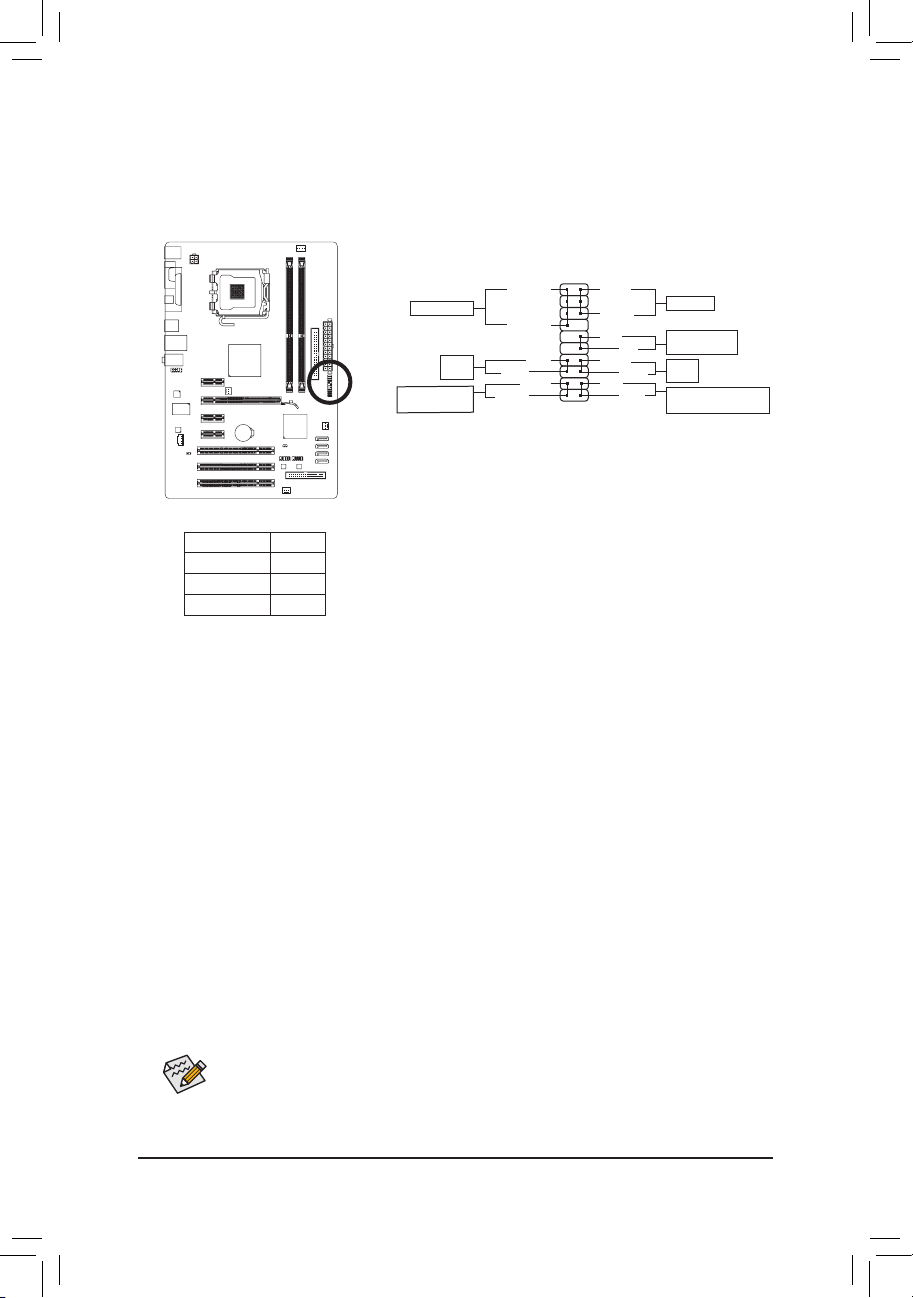
- 25 - Instalasi Perangkat Keras
9) F_PANEL (Konektor Panel Depan)
Sambungkan sakelar daya, sakelar reset, pengeras suara, sakelar/sensor pemasukan casing dan in-
dikator status pada panel depan rangka pada konektor ini sesuai dengan penunjukkan pin di bawah ini.
Perlu diketahui dahulu pin positif dan negatif sebelum menyambungkan kabel-kabel.
• PW (Sakelar Daya):
Sambungkan ke sakelar daya pada rangka panel depan. Anda dapat mengkongurasikan cara untuk
mematikan sistem Anda menggunakan sakelar daya (silahkan merujuk ke Bab 2, “Mengeset BIOS,”
“Mengeset Pengelolaan Daya,” untuk informasi lebih jauh).
• SPEAK (Pengeras Suara):
Tersambung ke pengeras suara pada rangka panel depan. Sistem melaporkan status penyalaan
awal sistem dengan mengeluarkan kode suara bip. Suara bip tunggal akan terdengar jika tidak ada
masalah yang terdeteksi pada penyalaan awal sistem dijalankan. Jika ada masalah yang terdeteksi,
BIOS dapat mengeluarkan suara bip berdasarkan pola yang berbeda untuk menunjukkan adanya
permasalahan. Silahkan merujuk ke Bab 5, “Penyelesaian Masalah,” untuk mendapatkan informasi
mengenai kode-kode suara bip ini.
• HD (Lampu LED Aktitas Penggerak Depan (Hard Drive)):
Tersambung ke lampu LED aktitas penggerak keras (hard drive) pada rangka panel depan. Lampu
LED ini menyala ketika penggerak keras (hard drive) sedang membaca atau menulis data.
• RES (Sakelar Reset):
Tersambung ke ke sakelar reset pada rangka panel depan. Tekan sakelar reset untuk menyalakan
komputer dari awal jika komputer macet dan gagal untuk melaksanakan penyalaan awal yang normal.
• CI (Konektor Pemasukan Casing):
Sambungkan sakelar pemasukan casing pada casing yang dapat mendeteksi bila penutup casing
telah dilepas. Fungsi ini memerlukan casing yang memiliki sakelar/sensor pemasukan casing.
• MSG/PWR (Lampu LED Pesan/Daya/Tidur LED):
Sambungkan ke indikator status daya pada rangka panel depan. Lampu
LED akan menyala keti ka sistem beroperasi. Lampu LED akan tetap
berkedip ketika sistem dalam kondisi tidur S1. Lampu LED akan mati ketika
sistem dalam kondisi tidur S3/S4 atau daya dimatikan (S5).
Status Sistem LED
S0 Menyala
S1 Berkedip
S3/S4/S5 Mati
Desain panel depan bentuknya berbeda-beda antar rangka yang satu dengan rangka yang lain.
Sebuah modul panel depan pada umumnya terdiri dari sakelar daya, sakelar reset, lampu LED
daya, lampu LED aktitas penggerak depan (hard drive), pengeras suara dan lain-lain. Ketika
menyambungkan modul rangka panel depan Anda pada konektor ini, pastikan pengaturan penugasan kabel telah cocok terpasang.
LED Daya
1
2
1920
CI-
CI+
PWR-
PWR+
MSG-
PW-
SPEAK+
SPEAK-
MSG+
PW+
Lampu LED Pesan/
Daya/Tidur
Pengeras suara
Sakelar
Daya
HD-
RES+
HD+
RES-
Lampu LED Aktitas Penggerak Depan (Hard Drive)
Sakelar
Reset
Konektor Pemasukan Casing
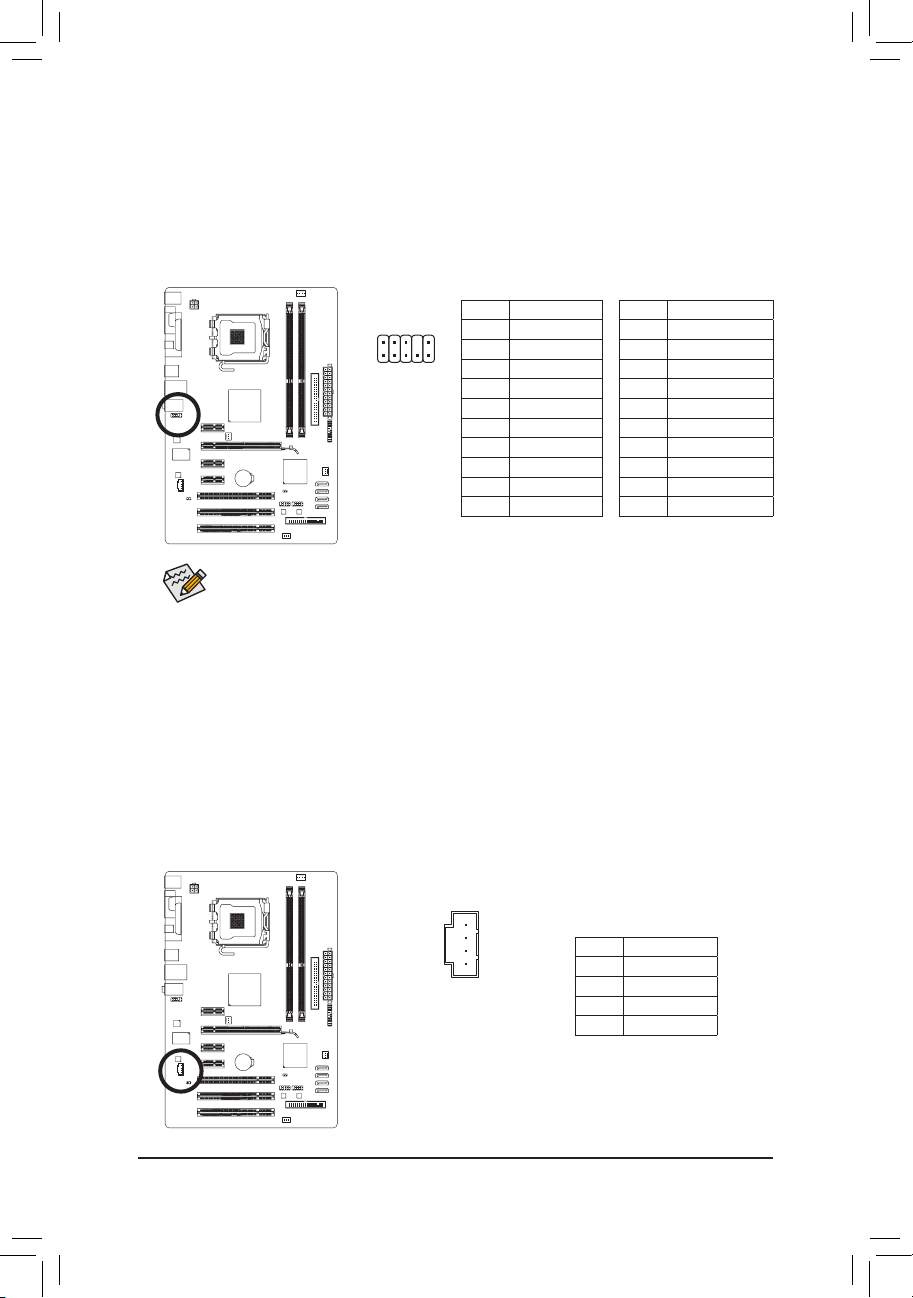
Instalasi Perangkat Keras - 26 -
10) F_AUDIO (Konektor Audio Panel Depan)
Konektor audio panel depan mendukung audio Berdenisi Tinggi dari Intel (Intel High Denition audio,
HD) dan audio AC’97. Anda dapat menghubungkan modul rangka audio panel depan pada konektor ini.
Pastikan pengaturan penugasan kabel dari konektor modul telah sesuai dengan penugasan pin pada
konektor motherboard. Sambungan yang tidak sesuai antara konektor modul dan konektor motherboard
akan membuat piranti tidak bisa berfungsi atau bahkan merusakkannya.
11) CD_IN (Konektor CD Masuk)
Anda dapat menyambungkan kabel audio yang diberikan bersamaan dengan penggerak optik Anda,
pada konektor.
• Konektor audio panel depan mendukung audio HD secara default. Jika casing Anda menyediakan modul audio panel depan AC’97, silahkan merujuk pada petunjuk tentang cara men-
gaktifkan fungsionalitas AC’97 melalui perangkat lunak audio pada Bab 5, “Mengkongurasi
Audio 2/4/5.1/7.1-Kanal”.
• Sinyal audio akan terdengar pada sambungan audio panel depan dan belakang secara bersamaan. Jika Anda ingin menonaktifkan audio panel belakang (hanya didukung bila mengguna-
kan modul audio panel depan HD), lihat Bab 5, “Mengkongurasi Audio 2/4/5.1/7.1 Kanal”.
• Beberapa rangka menyediakan modul audio panel depan yang memiliki konektor terpisah
pada setiap kabel dan bukannya pada setiap colokan tunggal. Untuk mendapatkan informasi
mengenai cara menyambungkan modul audio panel depan yang memiliki pengaturan penugasan kabel yang berbeda, silahkan menghubungi pabrikan rangka.
2 10
1
9
1
Untuk Audio Panel Depan HD: Untuk Audio Panel Depan AC’97:
Pin No. Denisi
1 MIC2_L
2 GND
3 MIC2_R
4 -ACZ_DET
5 LINE2_R
6 GND
7 FAUDIO_JD
8 Tanpa Pin
9 LINE2_L
10 GND
Pin No. Denisi
1 MIC
2 GND
3 MIC Power
4 NC
5 Line Out (Kanan)
6 NC
7 NC
8 Tanpa Pin
9 Line Out (Kiri)
10 NC
Pin No. Denisi
1 CD-L
2 GND
3 GND
4 CD-R
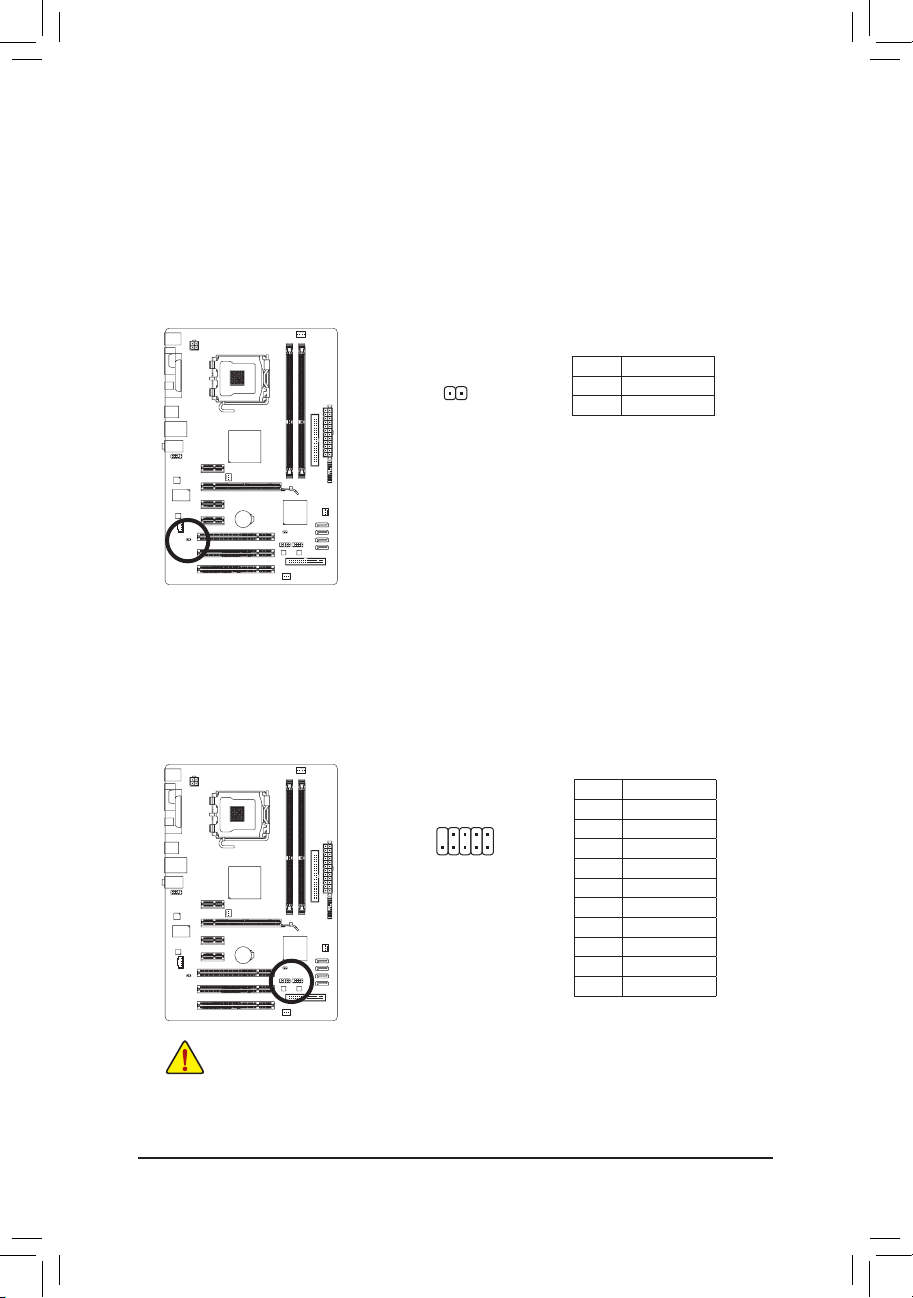
- 27 - Instalasi Perangkat Keras
12) SPDIF_O (Konektor S/PDIF Keluar)
Konektor ini mendukung S/PDIF keluar dan menyambungkan sebuah kabel audio digital S/PDIF (disedi-
akan oleh kartu ekspansi) untuk keluaran audio digital dari motherboard untuk beberapa kartu ekspansi
tambahan seperti kartu gra s dan kartu suara. Misalnya, beberapa kartu gra s mungkin meminta Anda
untuk menggunakan sebuah kanel audio digital S/PDIF untuk keluaran audio digital dari motherboard
Anda ke kartu gra s jika Anda ingin menyambungkan sebuah tampilan HDMI kepada kartu gra s dan
memiliki keluaran audio digital dari tampilan HDMI pada saat yang sama. Untuk mendapatkan informasi
mengenai cara menyambungkan kabel audio digital S/PDIF, bacalah manual kartu ekspansi Anda secara seksama.
1
13) F_USB1/F_USB2 (Konektor USB)
Konektor sesuai dengan spesikasi USB 2.0/1.1. Setiap konektor USB dapat memberikan dua konektor
USB melalui braket USB opsional. Untuk membeli braket USB opsional, silahkan untuk menghubungi
penyalur lokal.
• Jangan memasang kabel braket (2x5-pin) IEEE 1394 ke dalam konektor USB.
• Sebelum memasang braket USB, pastikan untuk mematikan komputer Anda dan mencabut
kabel daya listrik dari stop kontak daya untuk mencegah kerusakan pada braket USB.
10
9
2
1
Pin No. Denisi
1 SPDIFO
2 GND
Pin No. Denisi
1 Daya (5V)
2 Daya (5V)
3 USB DX4 USB DY5 USB DX+
6 USB DY+
7 GND
8 GND
9 Tanpa Pin
10 NC
